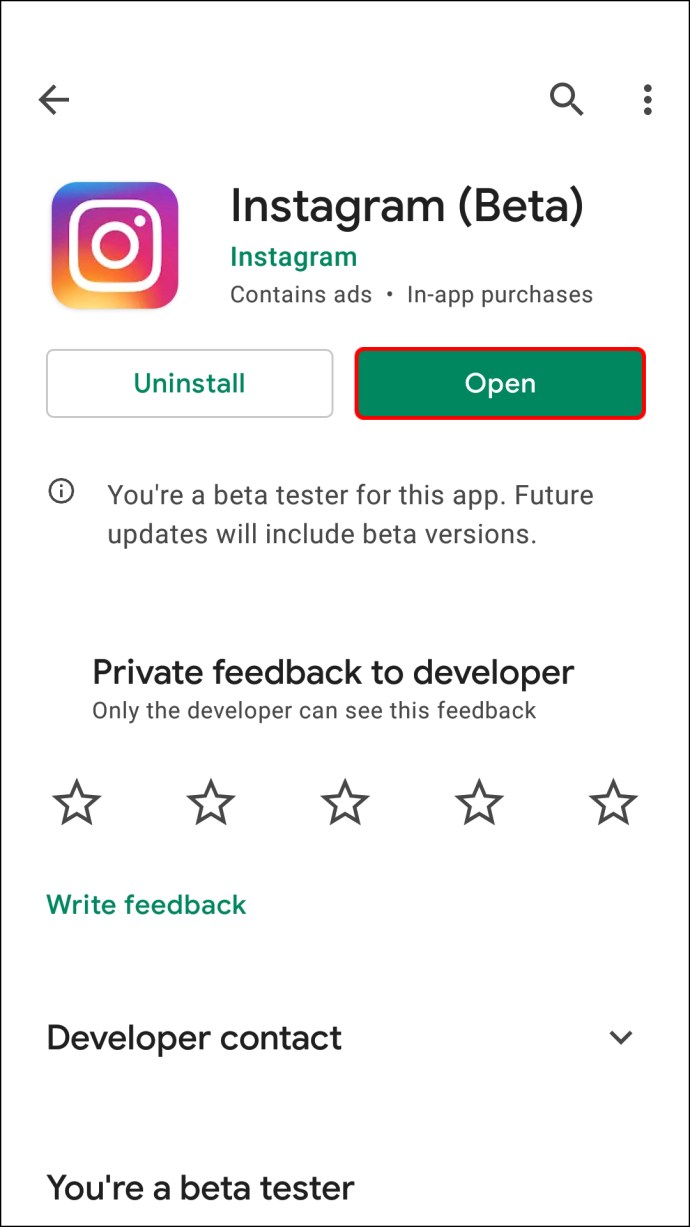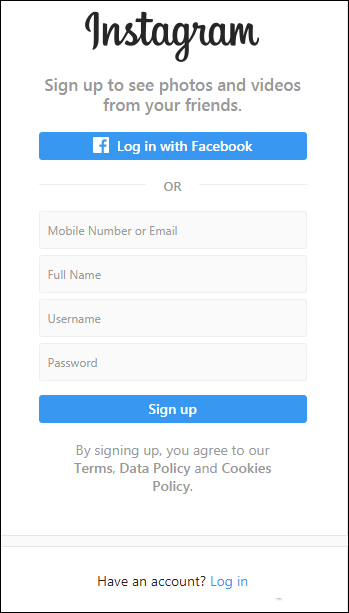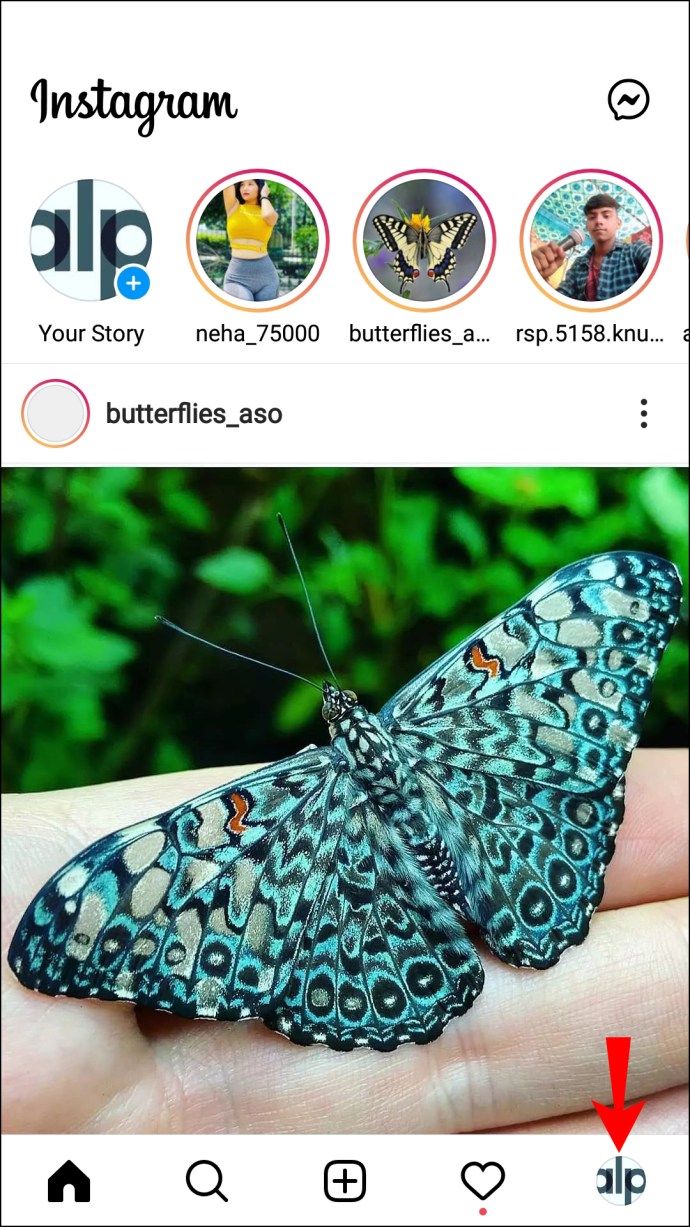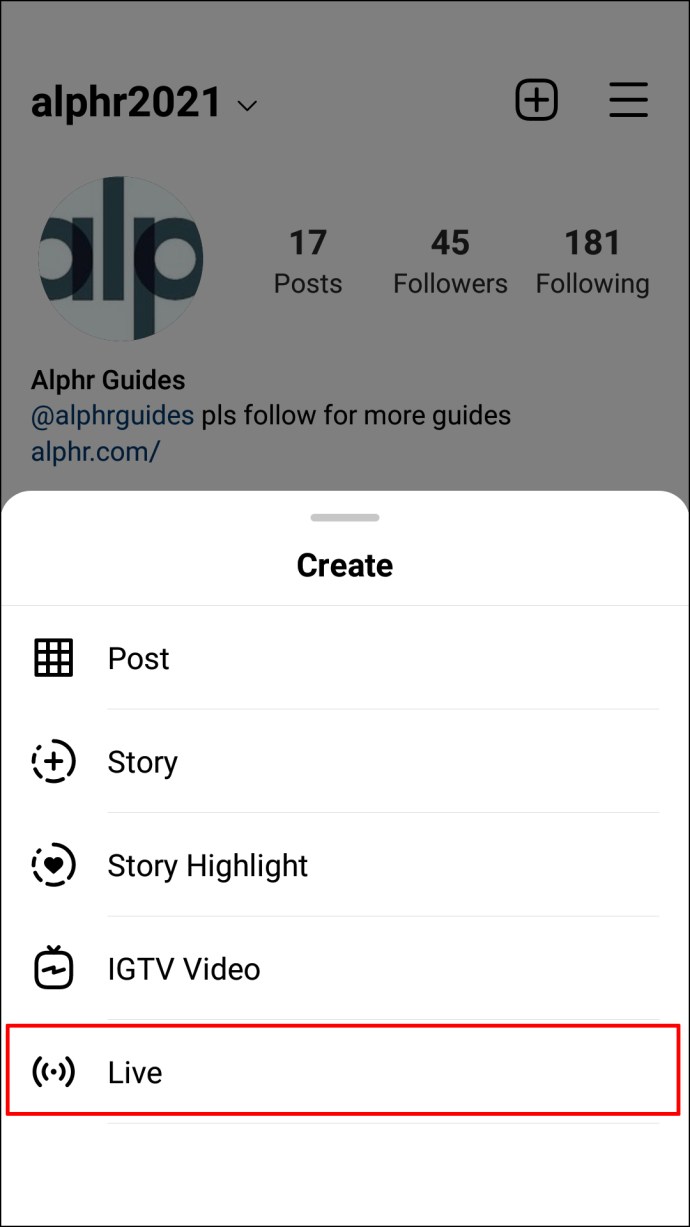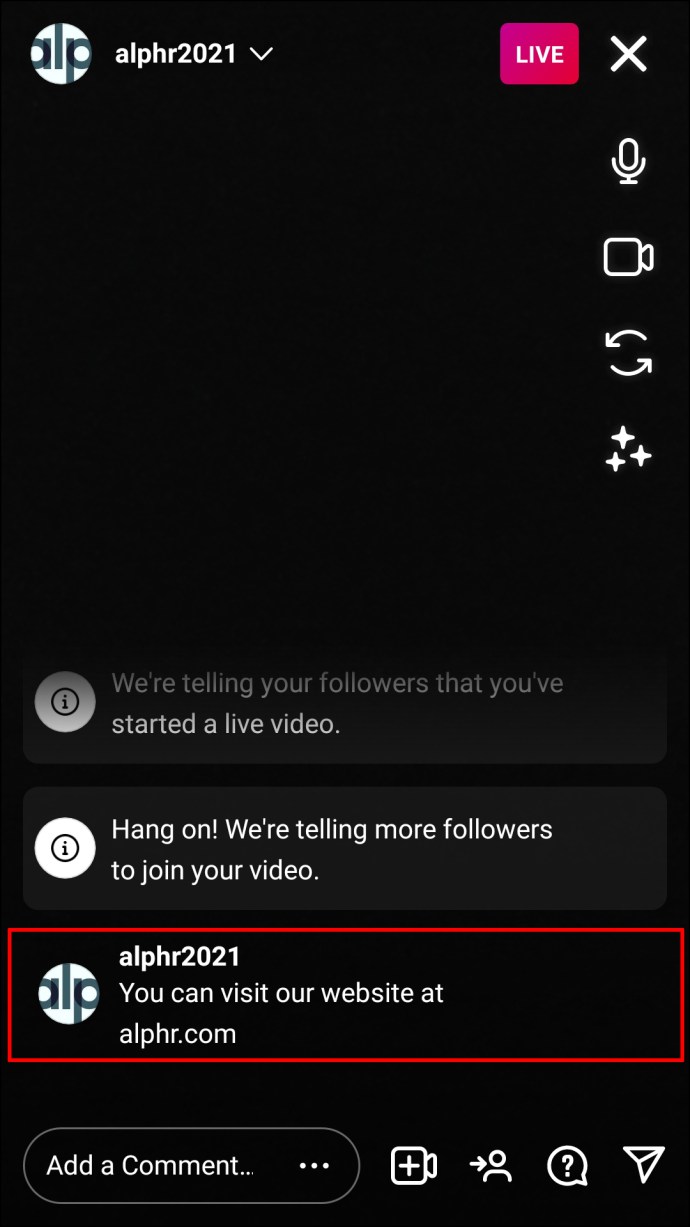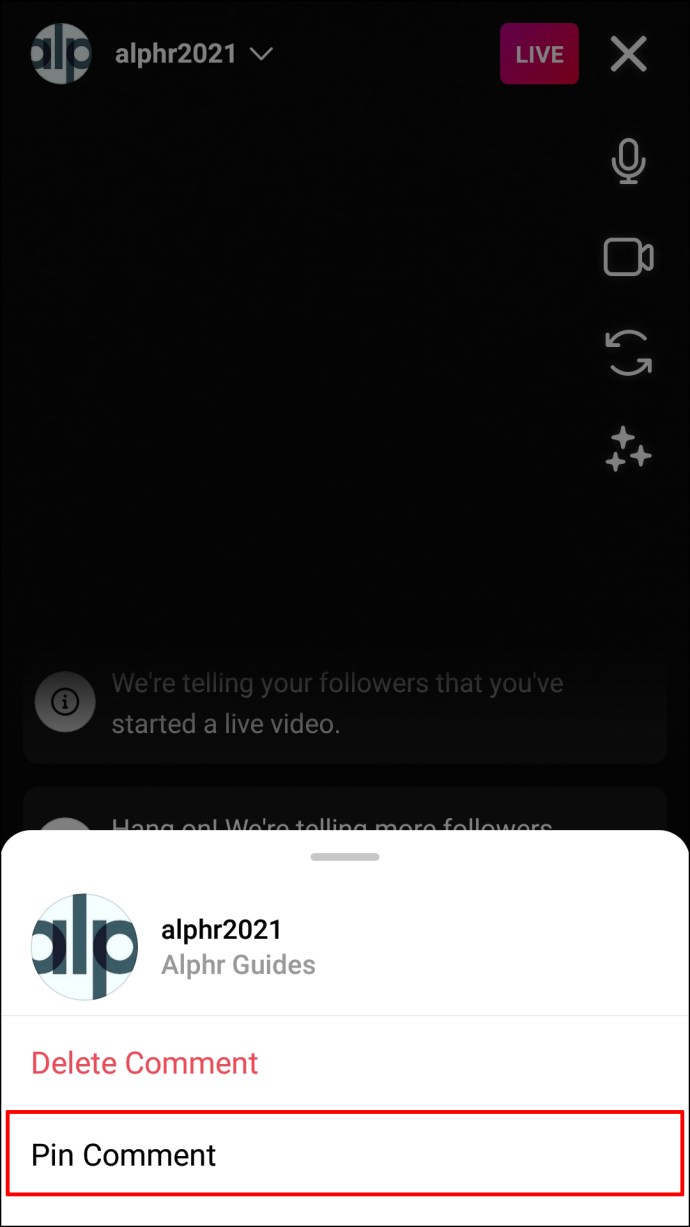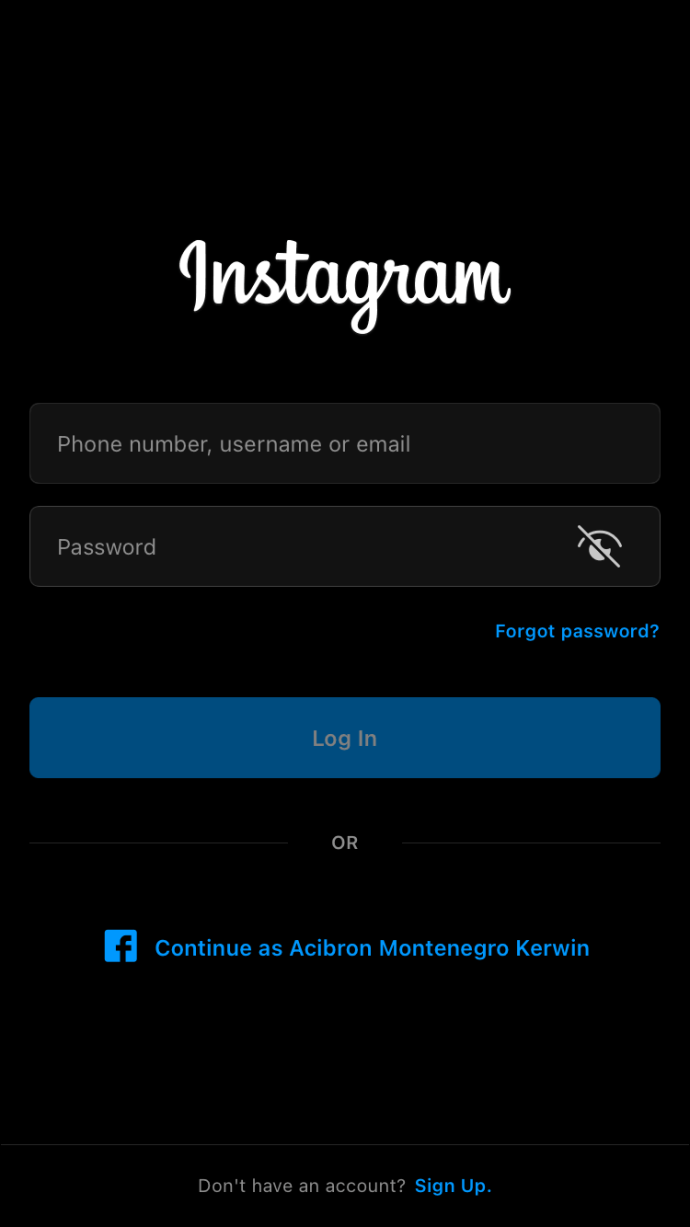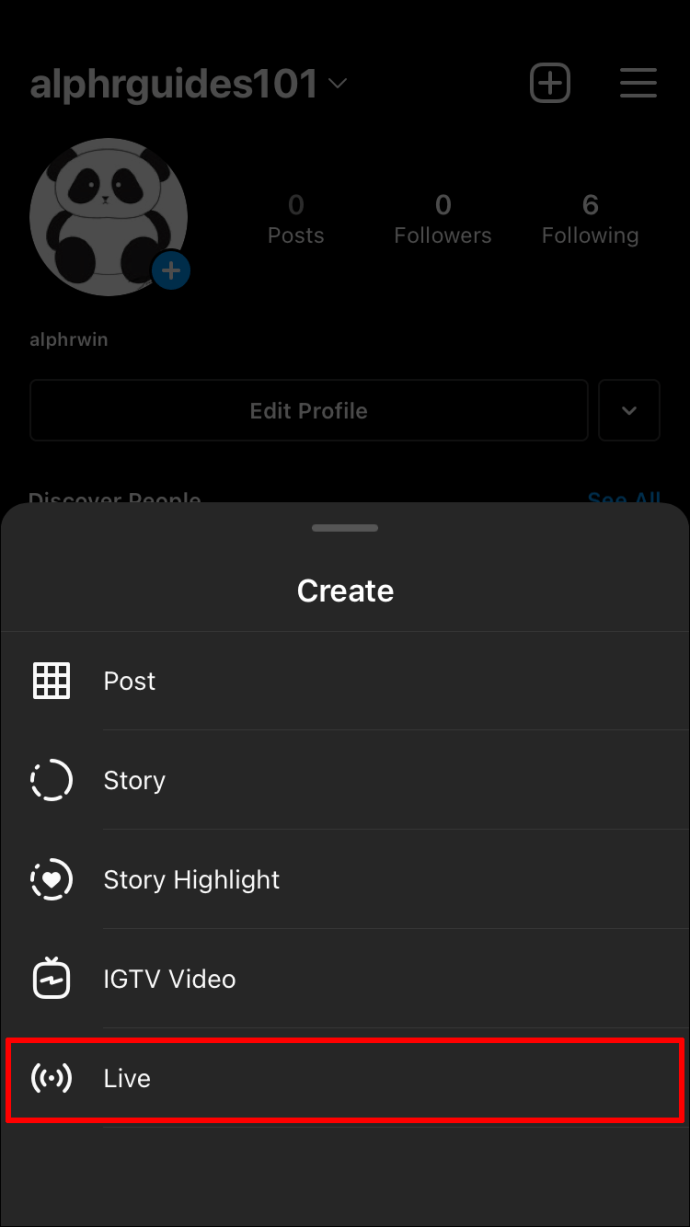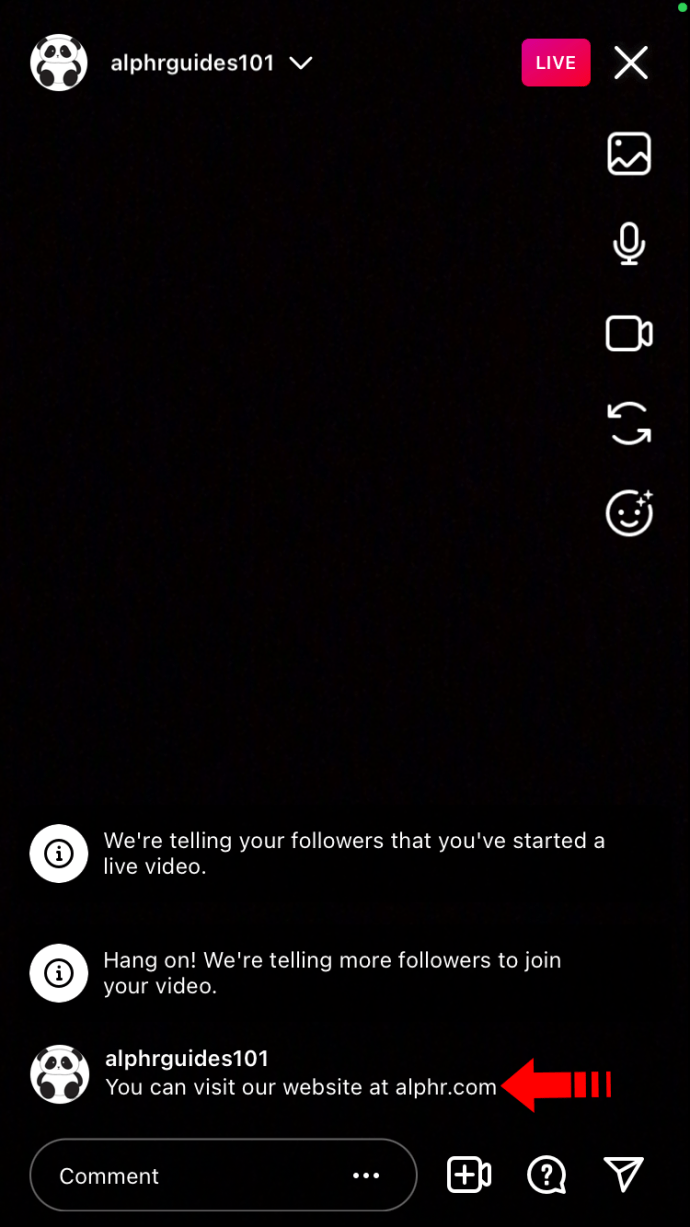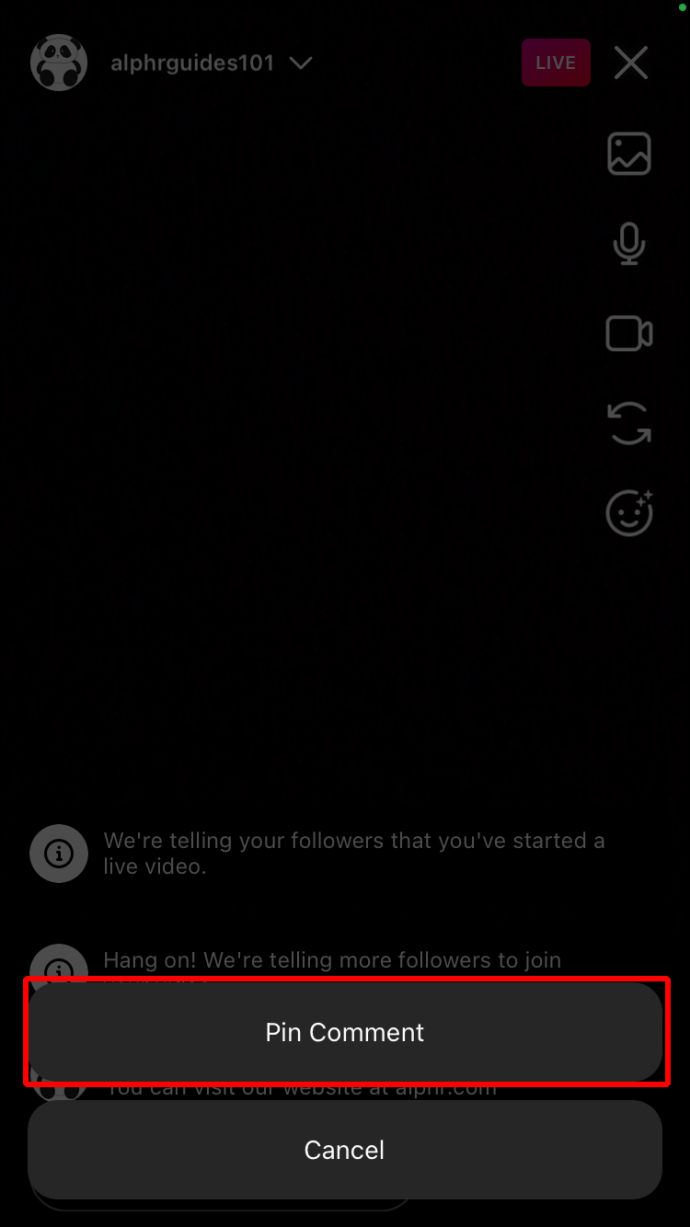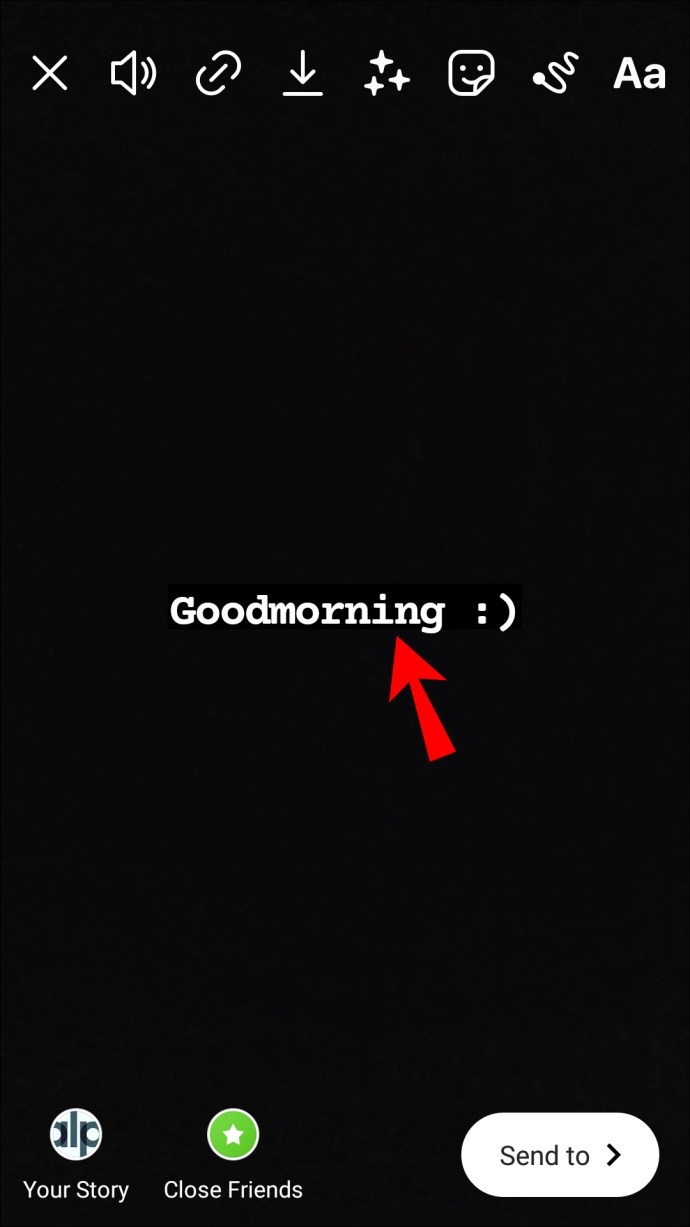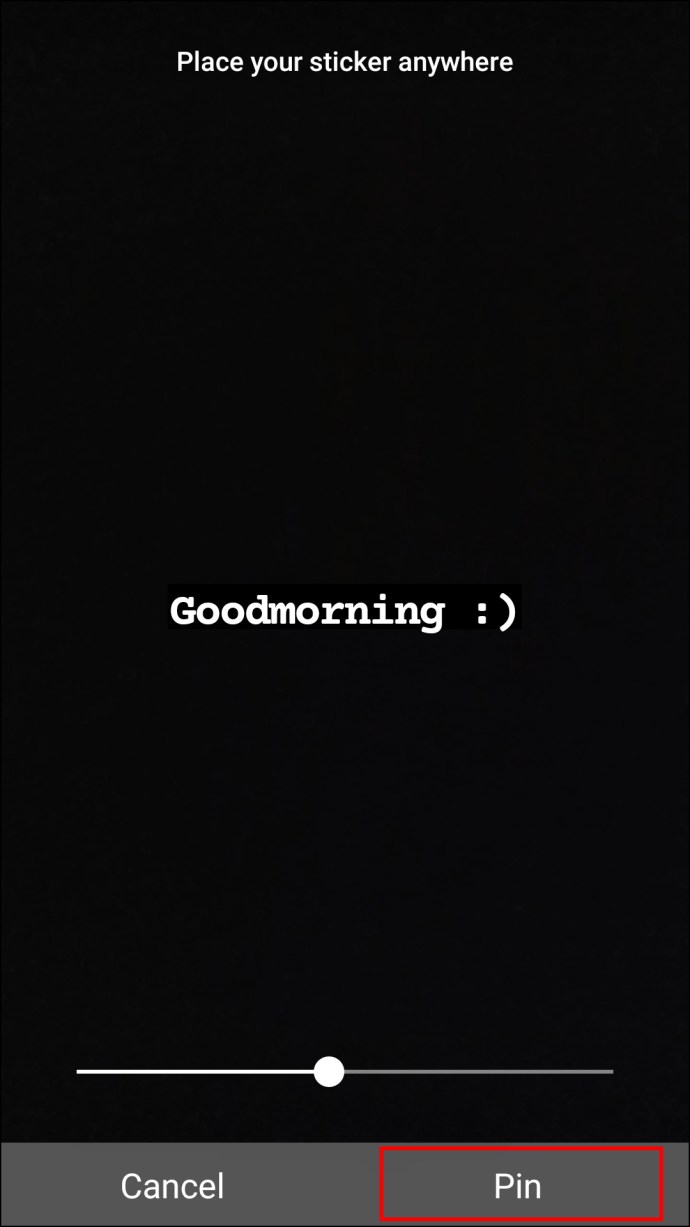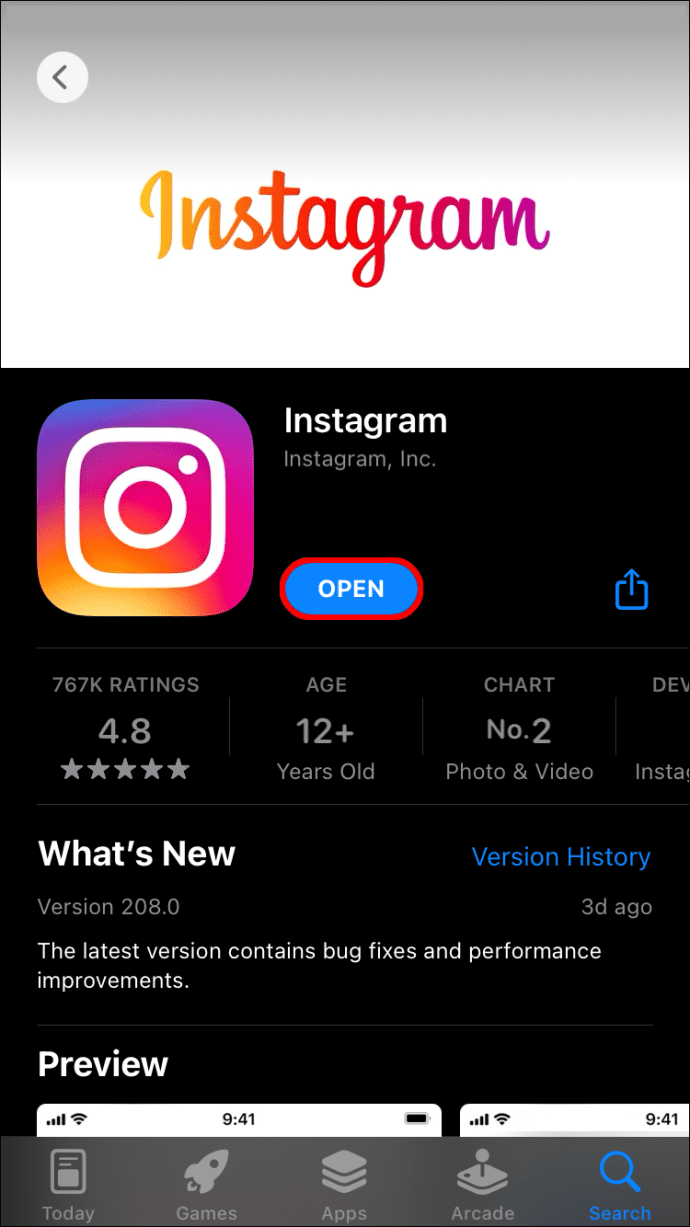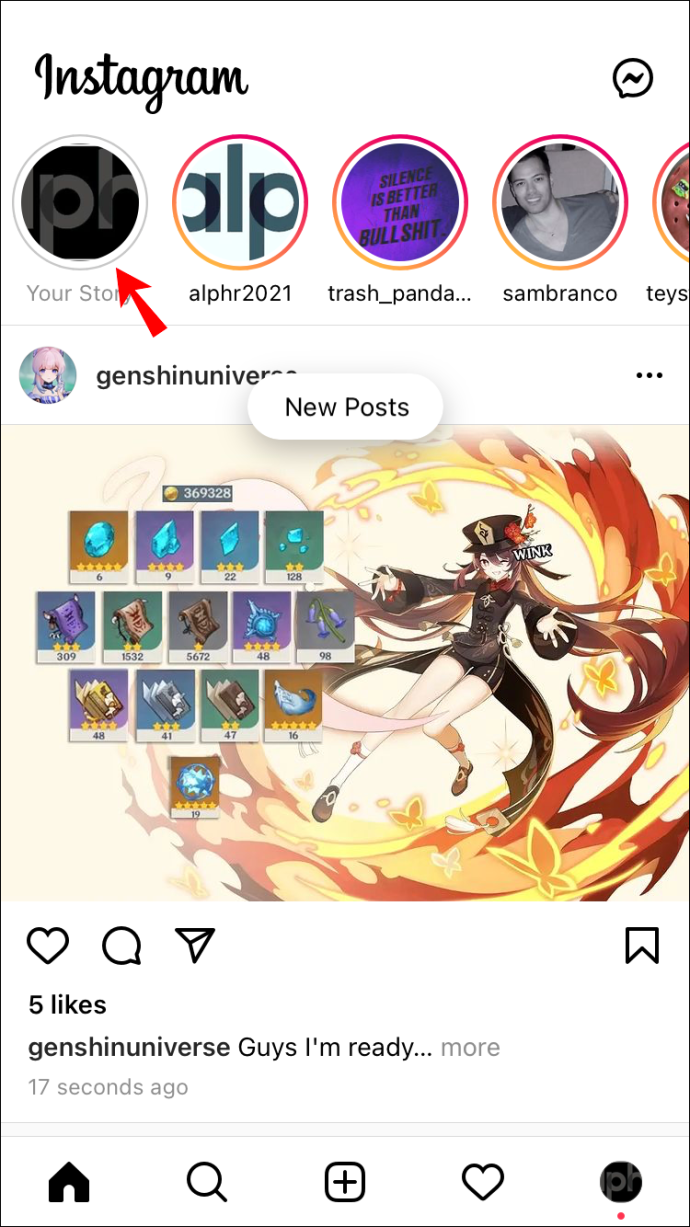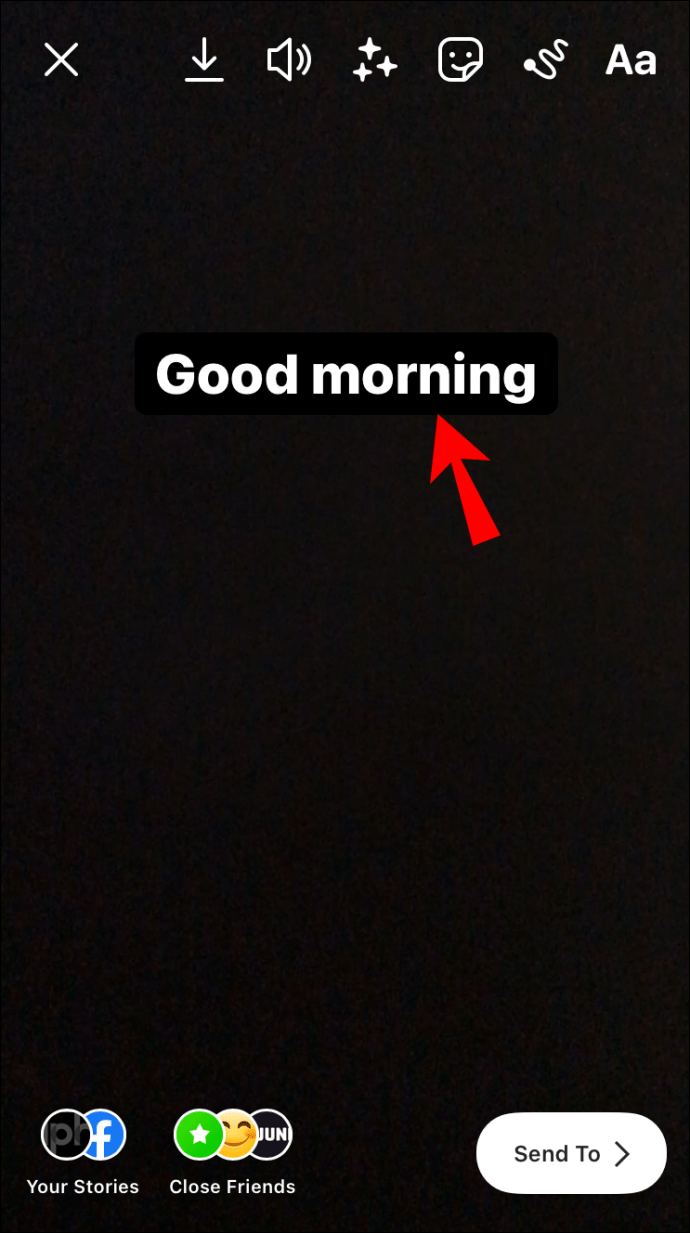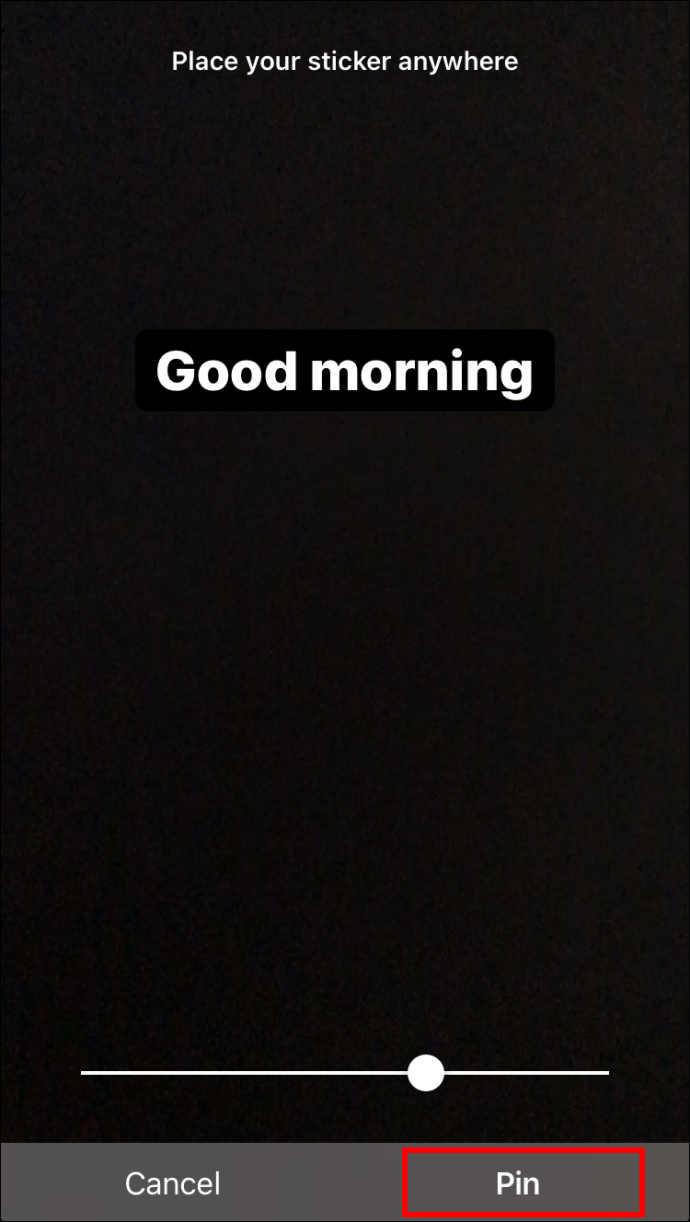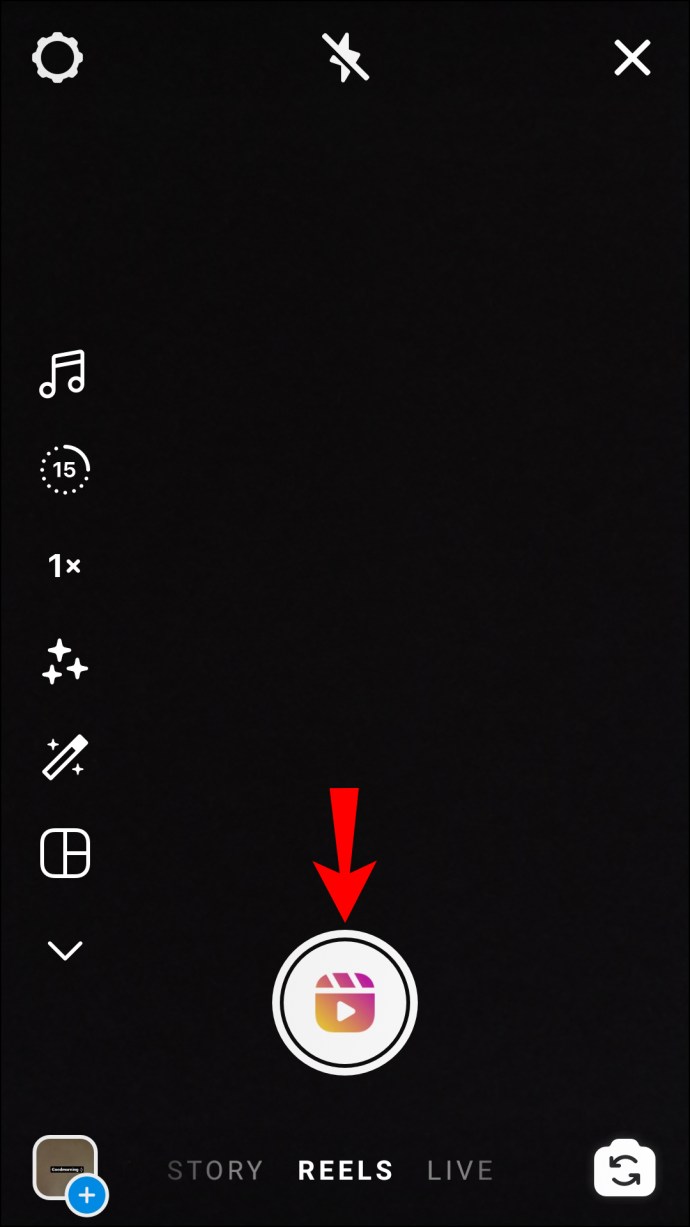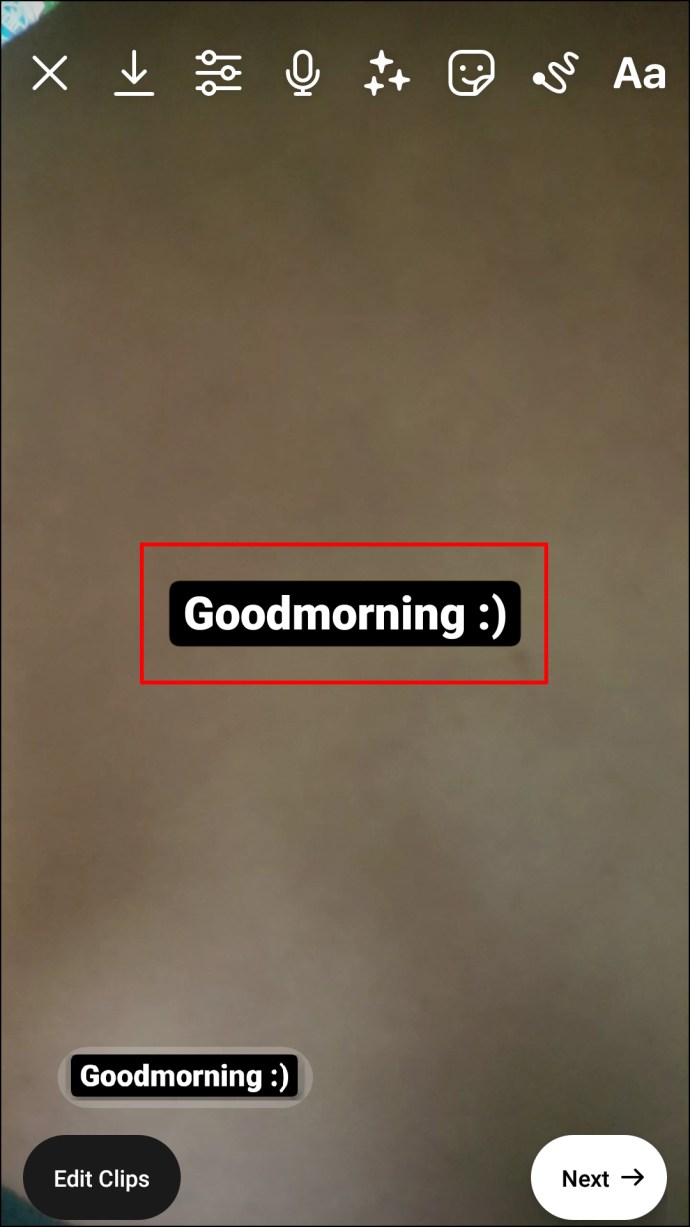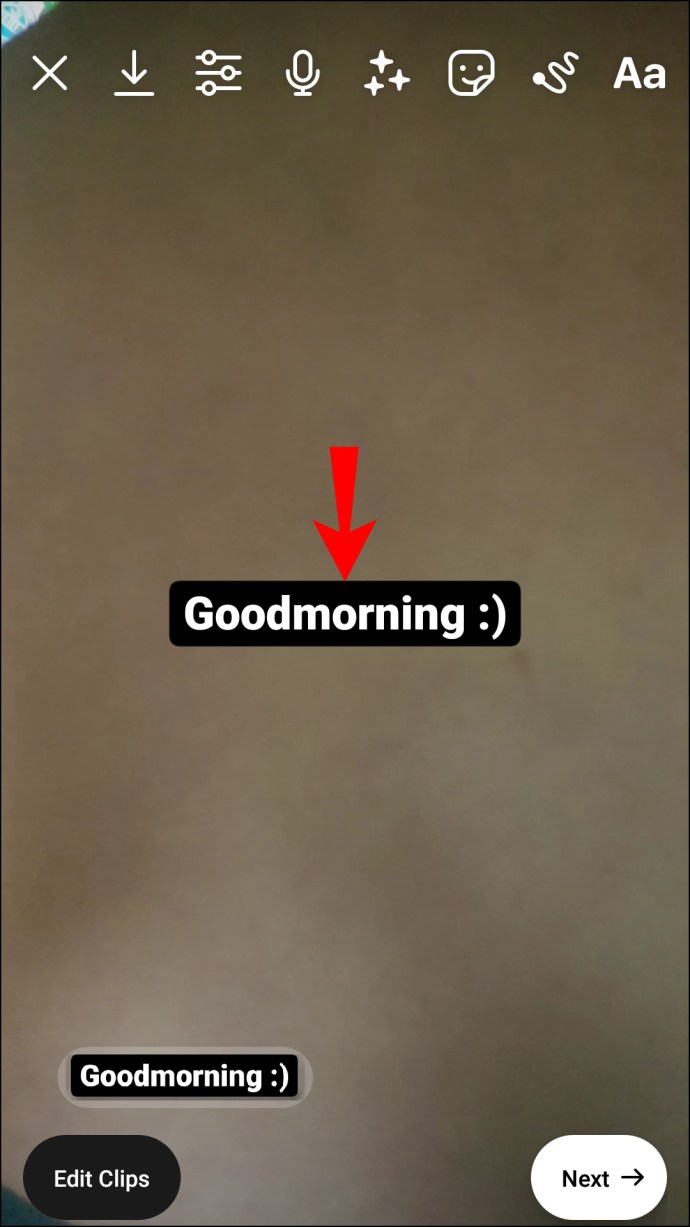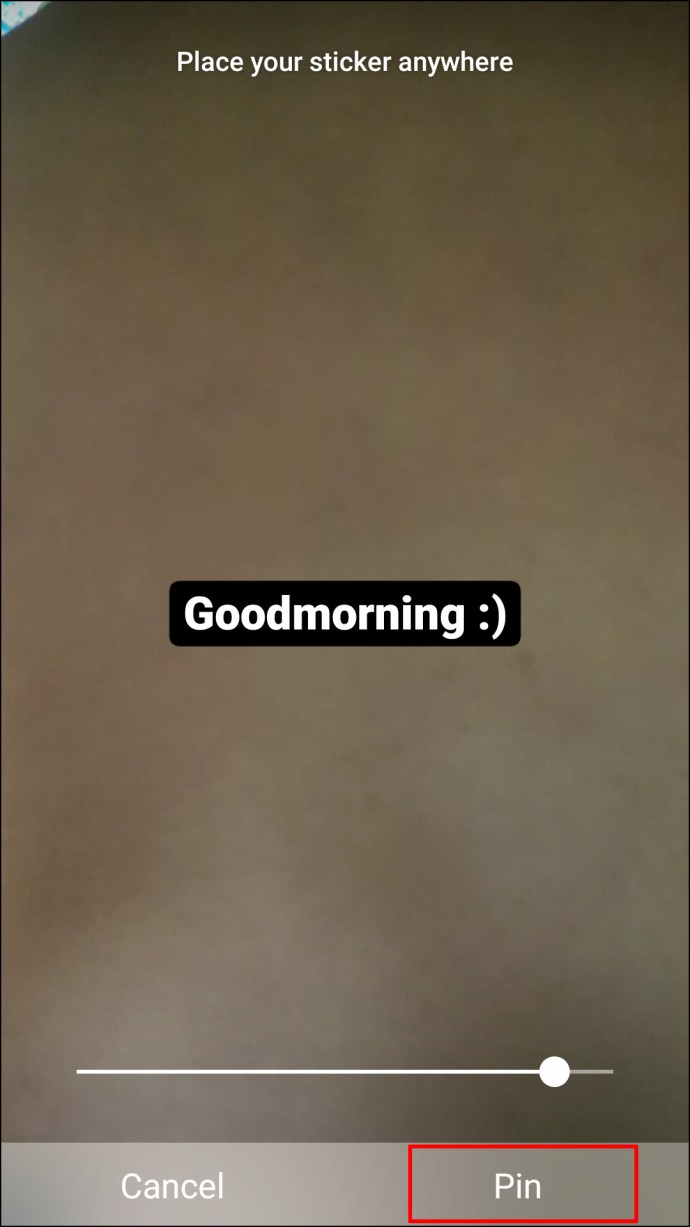Instagram, самая популярная в мире платформа для обмена фотографиями, не перестает удивлять пользователей инновационными функциями. И одно из самых последних интересных дополнений к тому, что вы можете делать в Instagram, - это прикреплять комментарии к сообщениям, жизням, барабанам и историям.
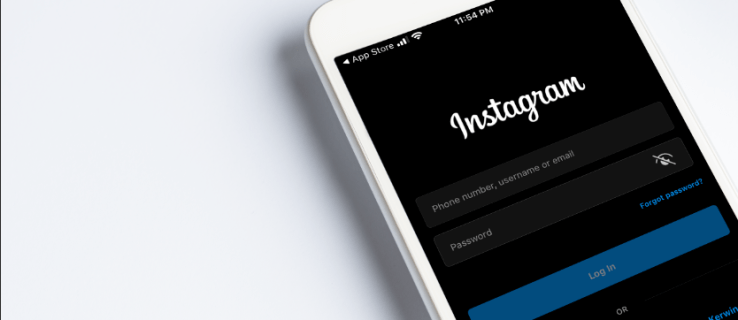
Если вы ищете инструкции, как закрепить комментарий в Instagram, вы попали на нужную страницу. В этой статье представлено пошаговое руководство по закреплению комментариев в Instagram Live, Reel и Story.
Как закрепить комментарий в Instagram Live
Последние обновления Instagram позволяют пользователям закреплять комментарии к своим сообщениям в Instagram Live. Это отличный способ сообщить людям цель видео, поскольку не все подписчики могут присоединиться к живому видео с самого начала. Если кто-то присоединится поздно, они поймут, о чем вы говорите.
Следуйте инструкциям ниже, чтобы закрепить комментарий в Live с помощью устройства Android.
Android
- Запустите приложение Instagram на своем смартфоне.
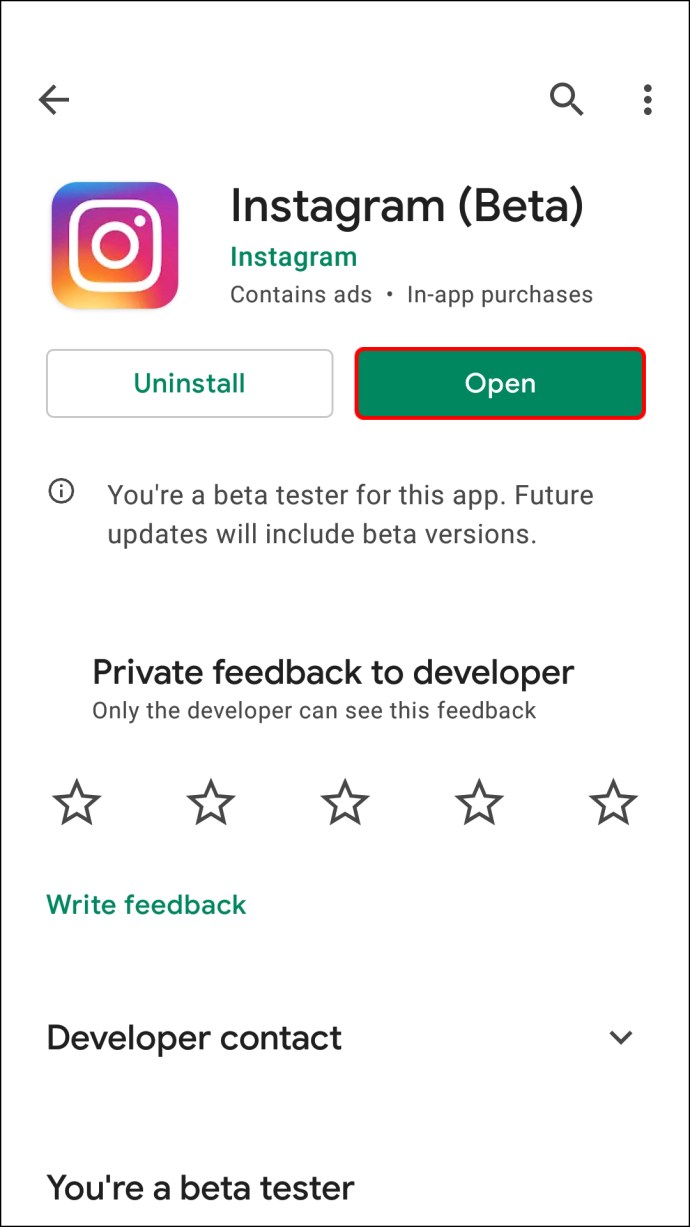
- Войдите в свою учетную запись.
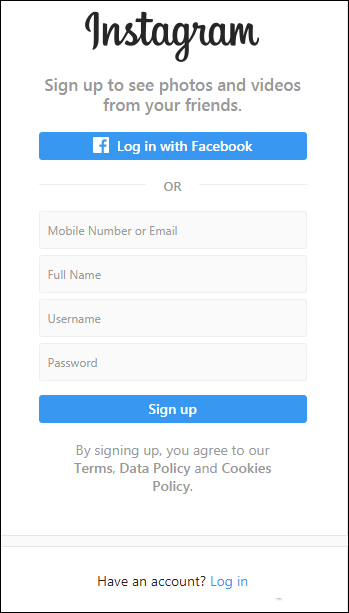
- Выберите изображение своего профиля в верхнем левом углу экрана.
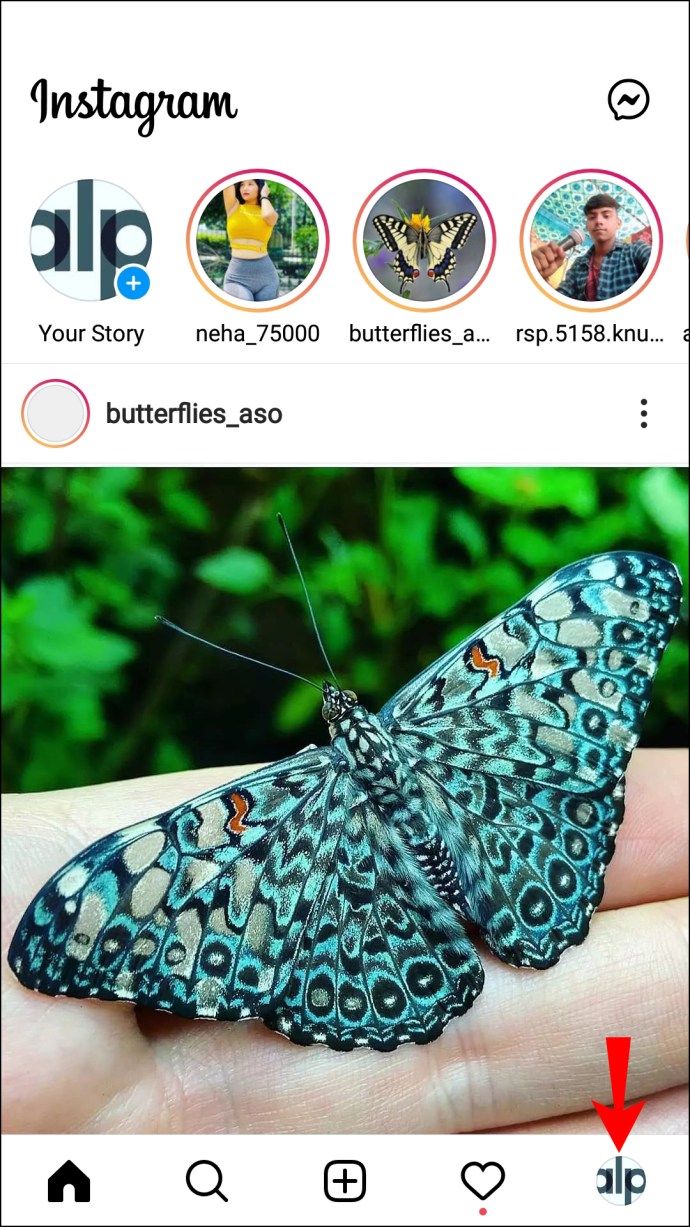
- Запустите живое видео, нажав кнопку «Live».
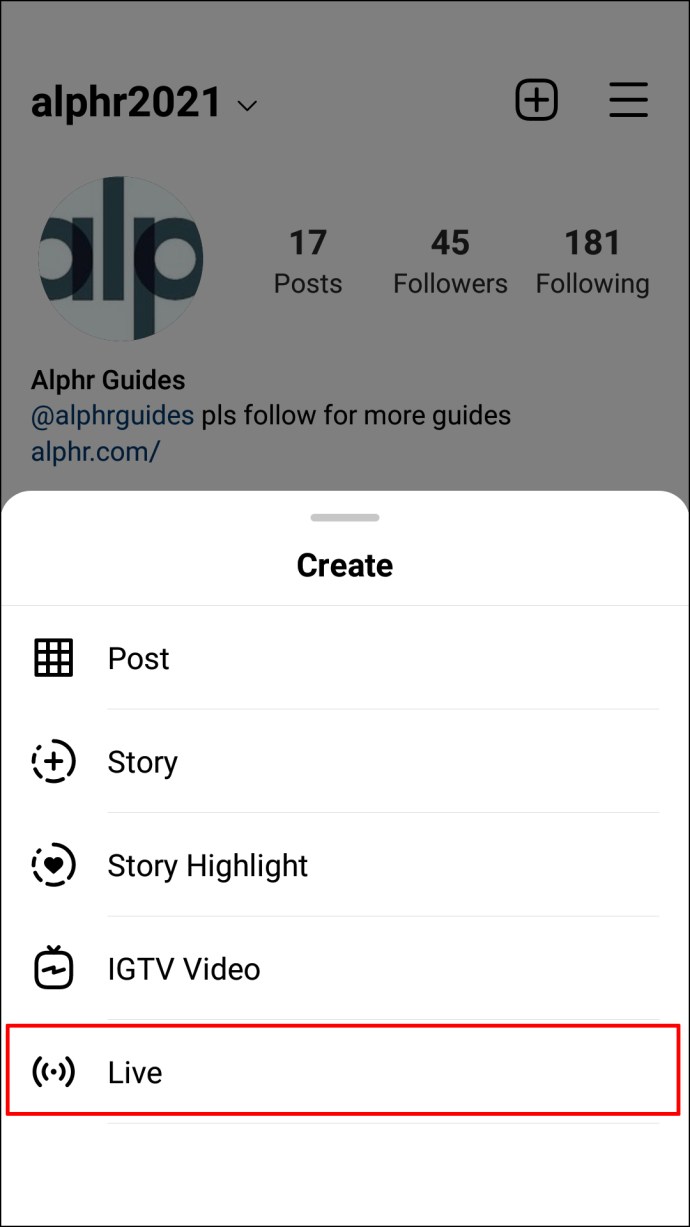
- Нажмите на комментарий, который хотите закрепить, или добавьте новый комментарий, а затем нажмите на него.
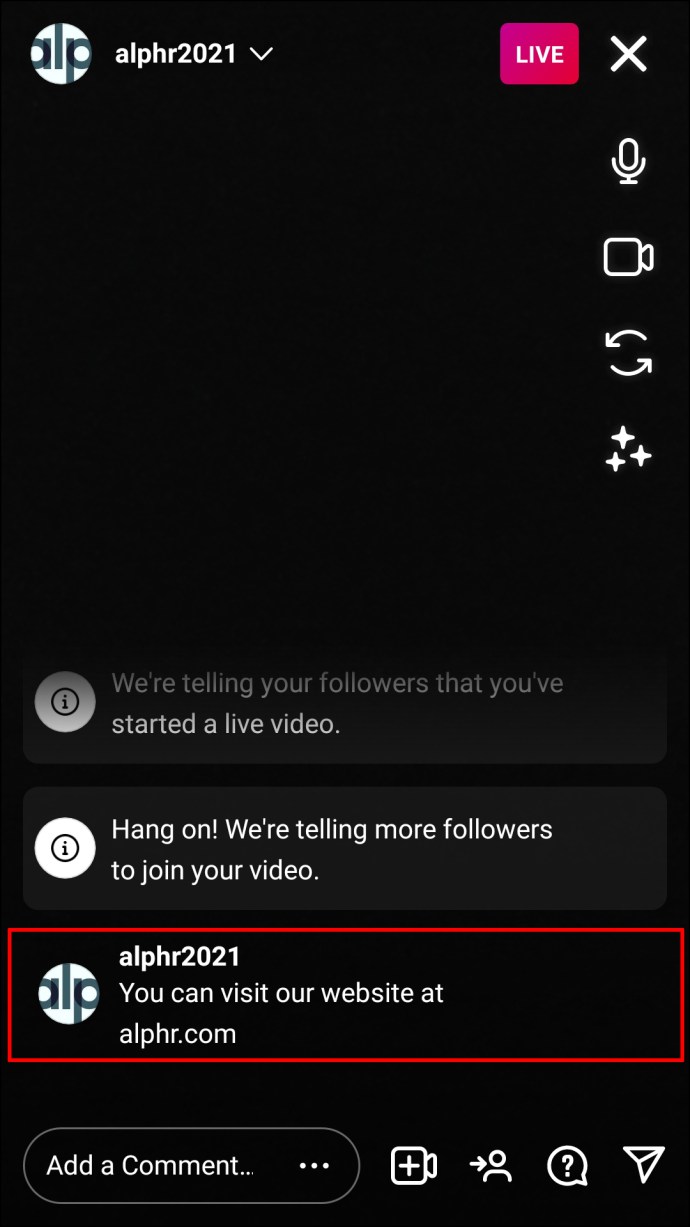
- Нажмите на опцию «Закрепить комментарий».
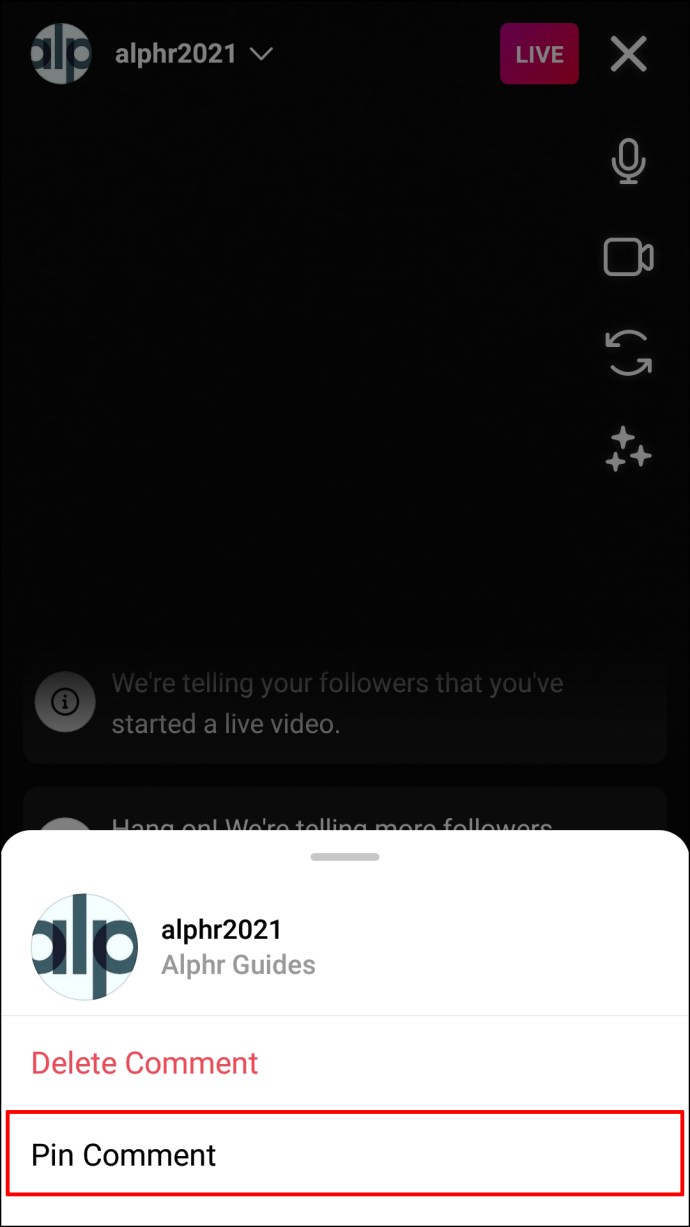
Вот и все! Вы закрепили комментарии к своему видео в Instagram Live. Закрепленный комментарий будет расположен внизу списка комментариев. Вы можете удалить закрепленный комментарий, нажав на комментарий и выбрав «Открепить комментарий».
Обратите внимание, что Instagram позволяет только некоторым пользователям закреплять комментарии других, но не свои, для сеансов Live.
iPhone
Вот как можно закрепить комментарий в Instagram Live на iPhone:
- Запустите Instagram на своем iPhone и войдите в свою учетную запись.
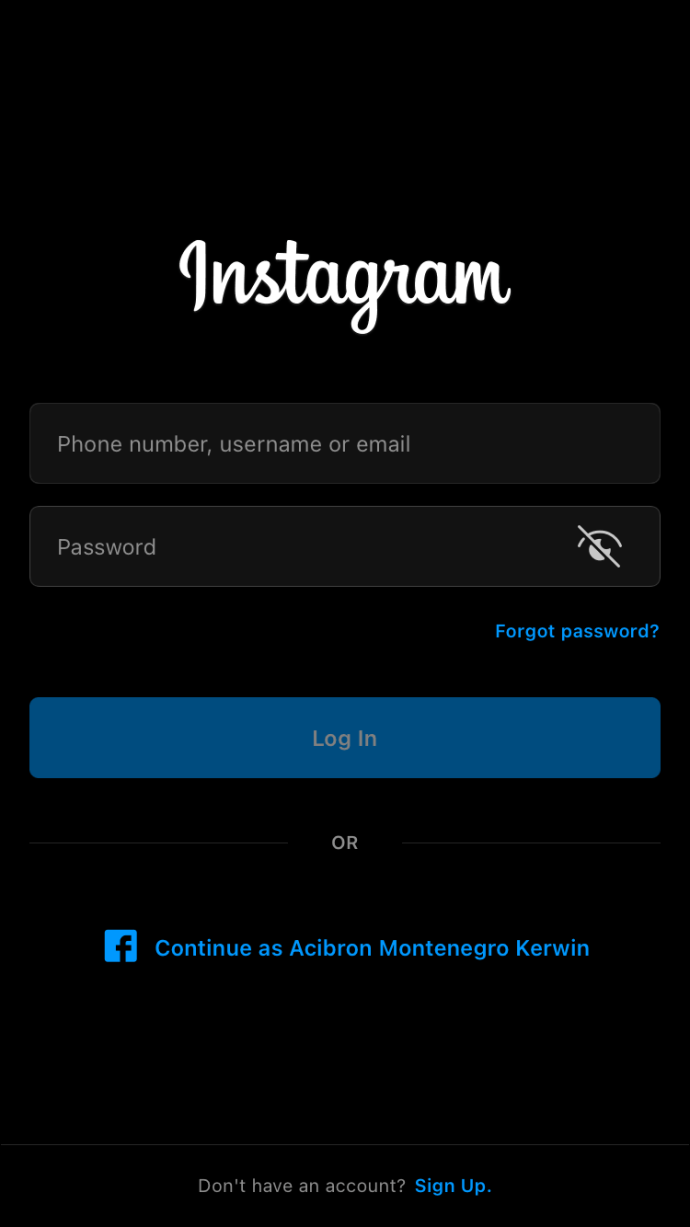
- Нажмите на изображение своего профиля в верхнем левом углу экрана.

- Нажмите кнопку «Live», чтобы начать новый сеанс Live.
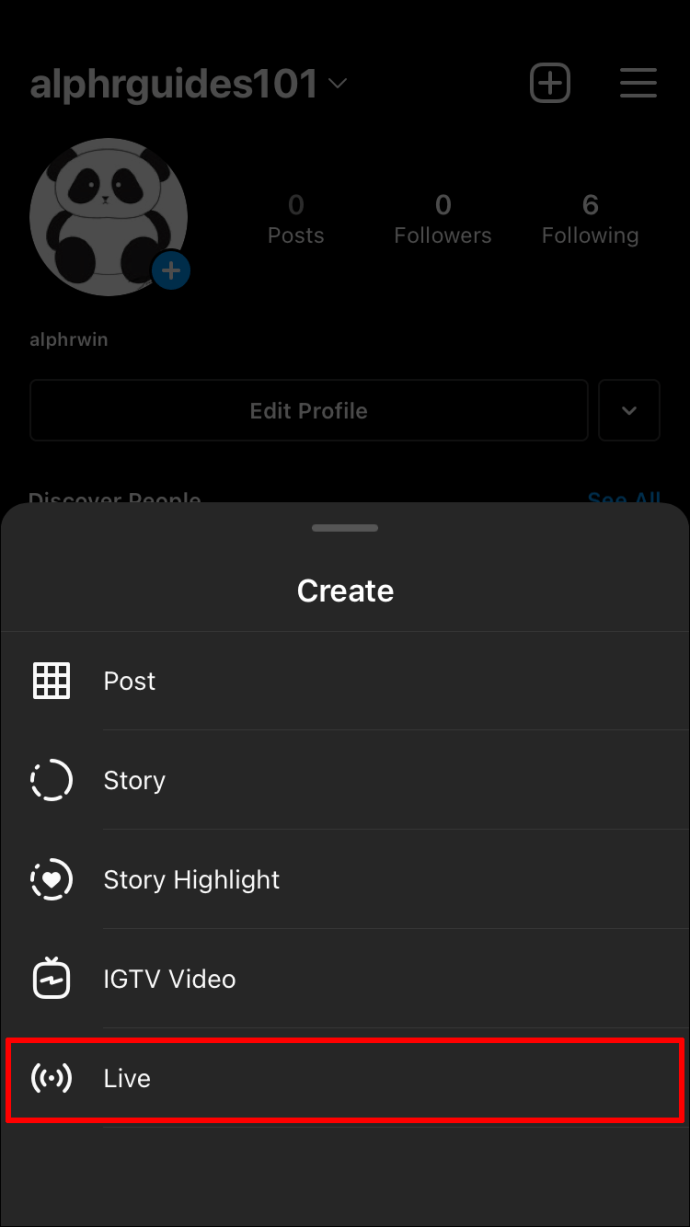
- Проведите влево по комментарию, который хотите закрепить. Либо добавьте свой комментарий и проведите пальцем влево.
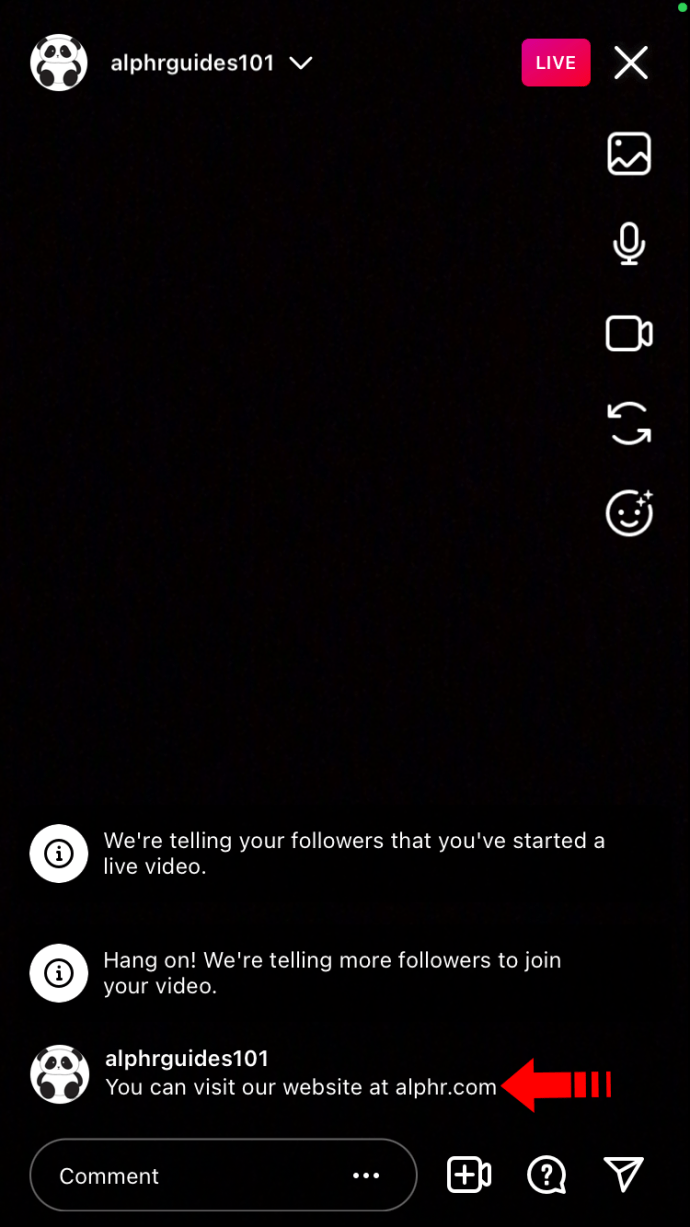
- Нажмите «Закрепить комментарий».
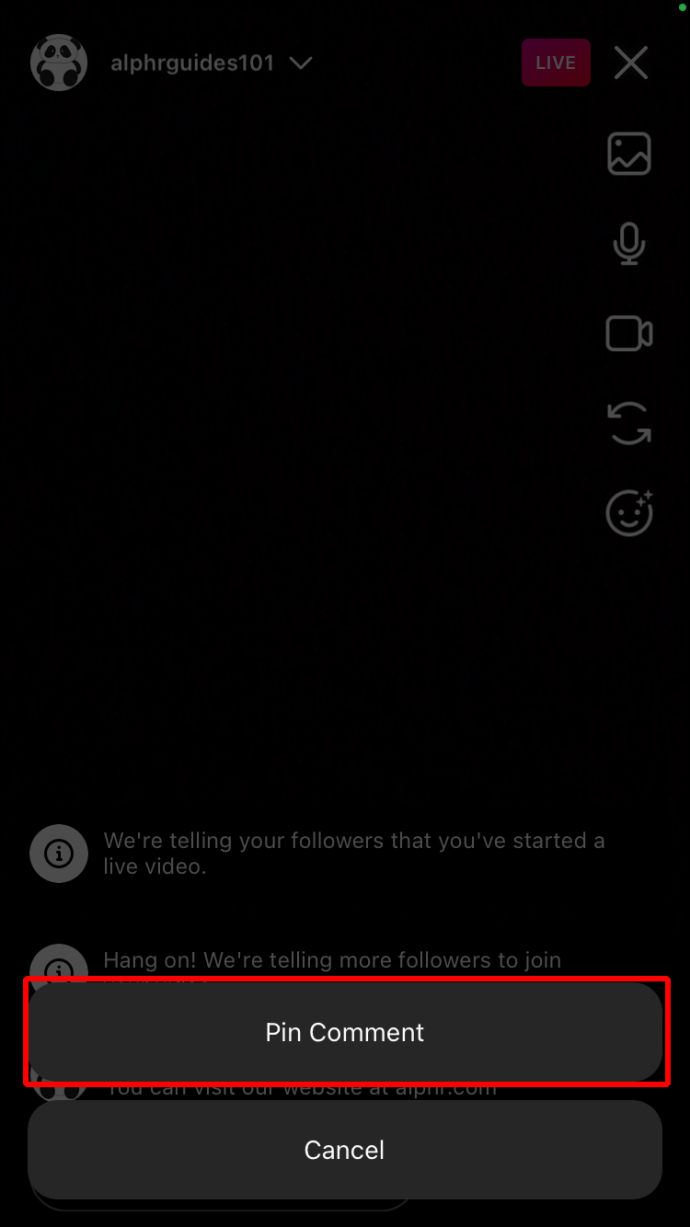
Теперь вы успешно закрепили комментарии к своему видео в Instagram Live. При желании вы можете удалить комментарий, проведя вправо от комментария и выбрав «Открепить комментарий».
Обратите внимание, что в зависимости от вашего региона вы не сможете закрепить собственный комментарий к видео в реальном времени. Вам может быть разрешено закреплять только подписчиков.
Как закрепить комментарий к истории в Instagram
Instagram Story - отличный способ пообщаться со своими подписчиками. Помимо обмена интересным контентом, вы можете закрепить свой комментарий (или комментарий ваших подписчиков), чтобы сделать свою историю более информативной.
Следуйте инструкциям ниже, чтобы закрепить комментарий в Instagram Story:
Android
- Откройте приложение Instagram на своем устройстве Android и войдите в свою учетную запись.
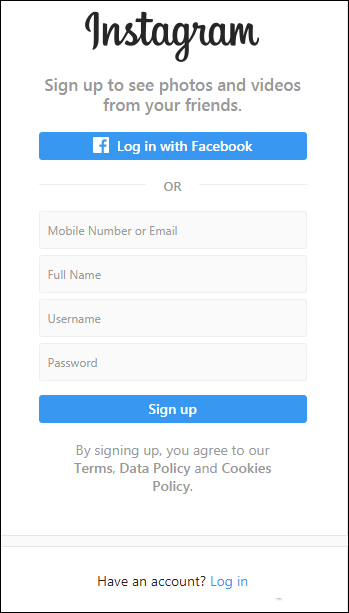
- Выберите комментарий из своей истории в Instagram, который вы хотите закрепить.
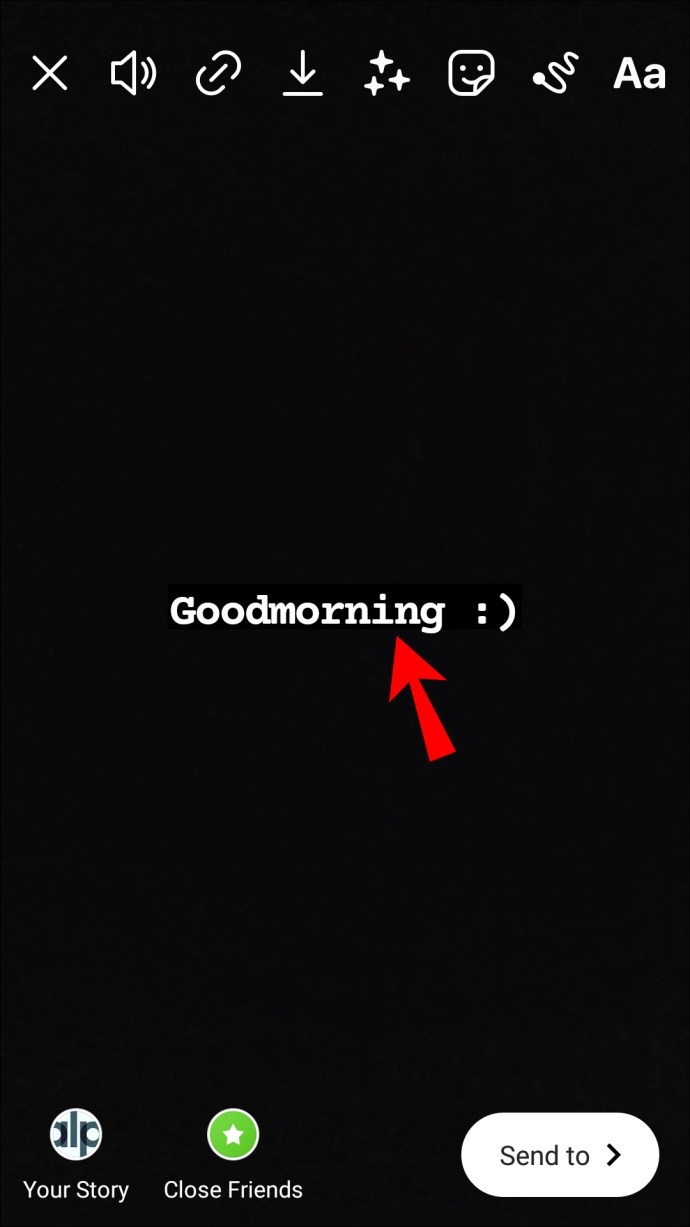
- Длительно нажмите на нее и дождитесь появления синей полосы.
- Нажмите на значок булавки.
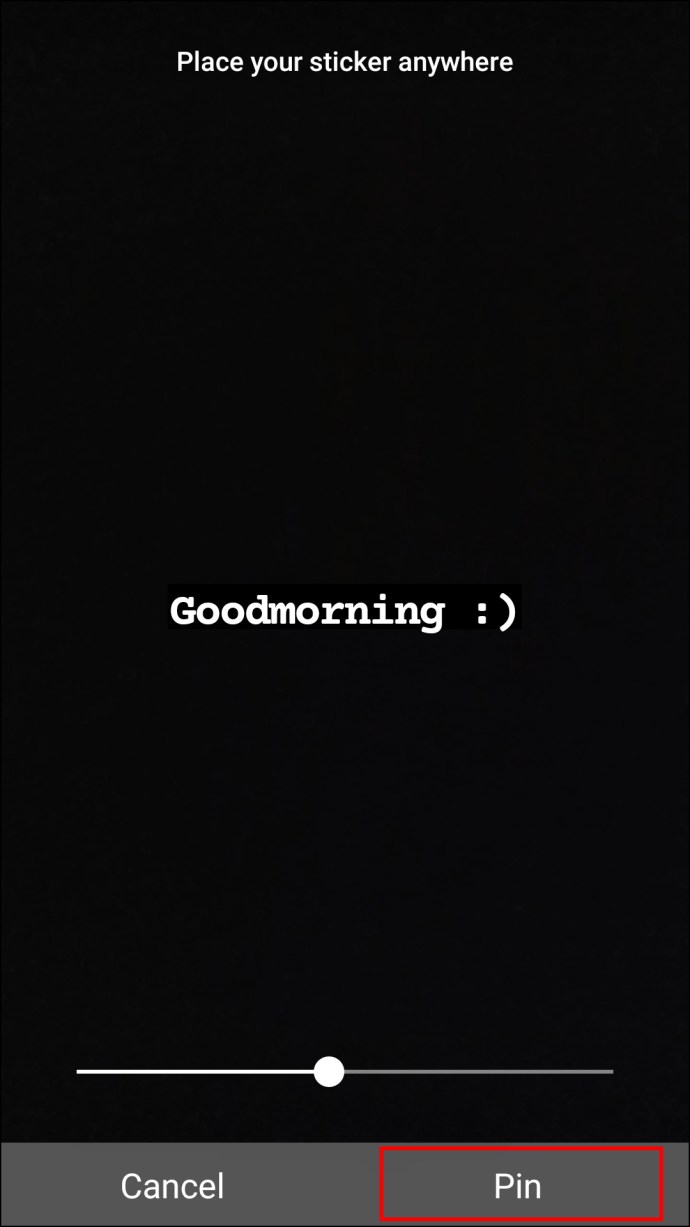
Комментарий будет прикреплен к вашей истории. Если вы не видите возможность закрепить комментарий к своей истории, вы можете добавить текстовый стикер, нажав на значок «Aa» и записав информацию, которую хотите включить в историю.
iPhone
Пользователи iPhone могут прикреплять комментарии к своим историям, выполнив следующие действия.
- Запустите приложение Instagram на своем iPhone.
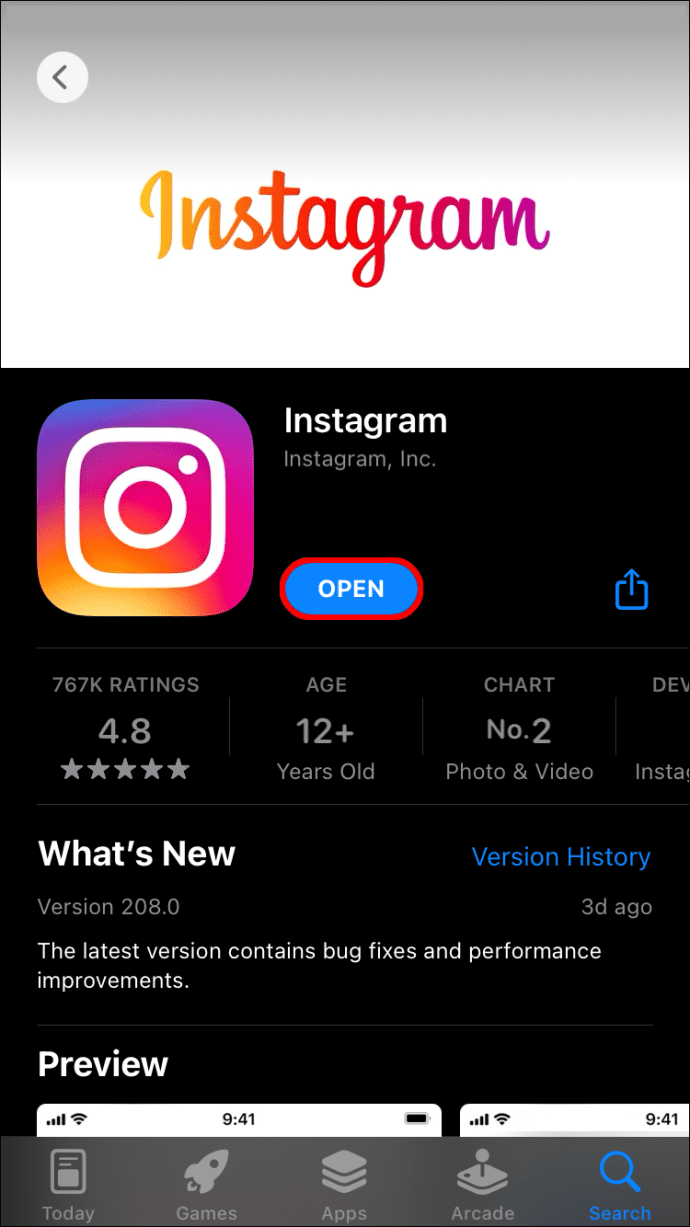
- Войдите в свою учетную запись.
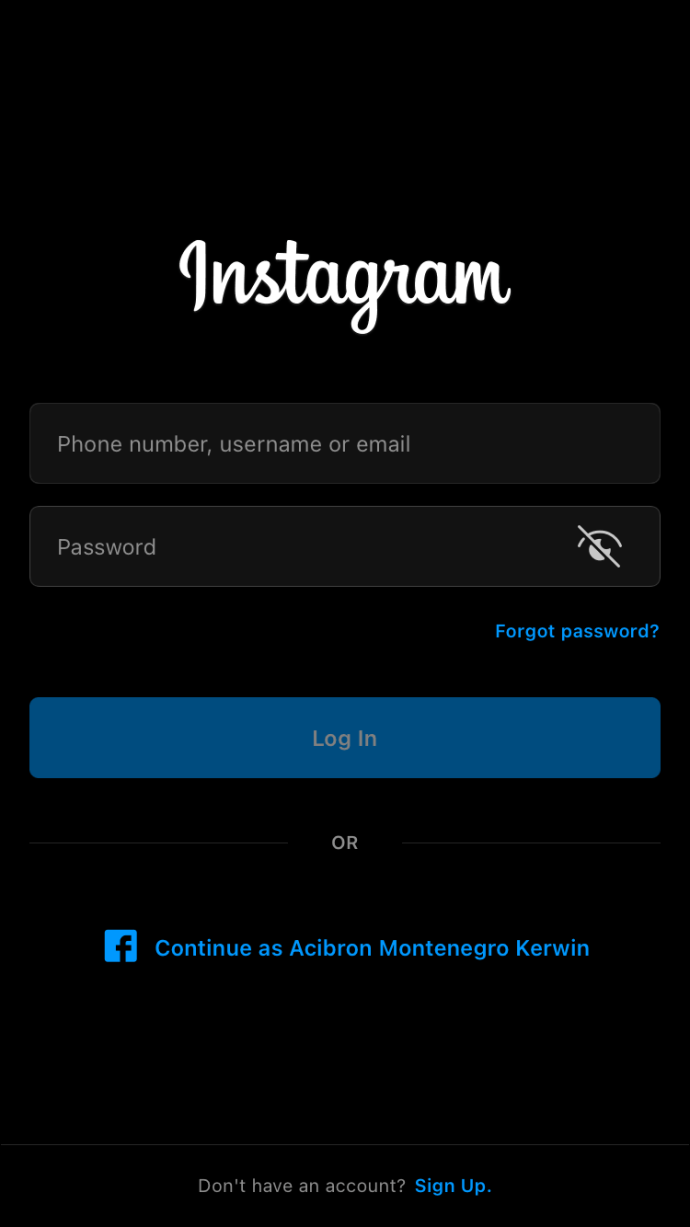
- Найдите свою историю в верхнем левом углу экрана или добавьте новую.
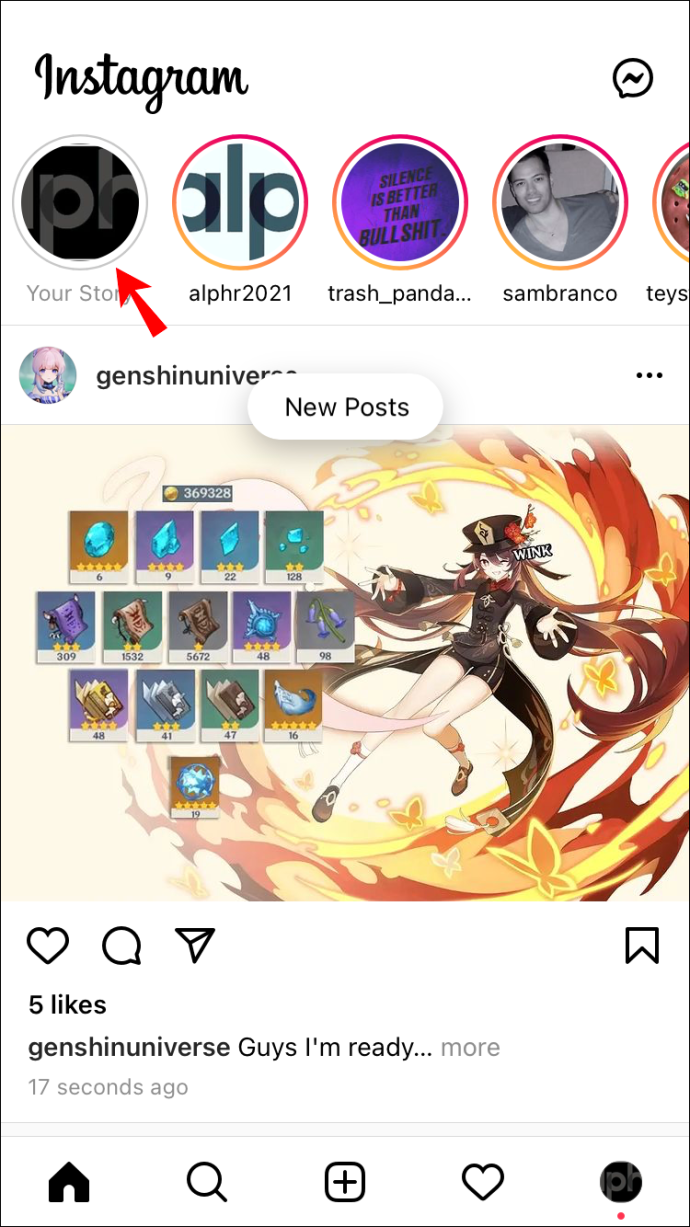
- Выберите комментарий, который хотите закрепить, и смахните влево.
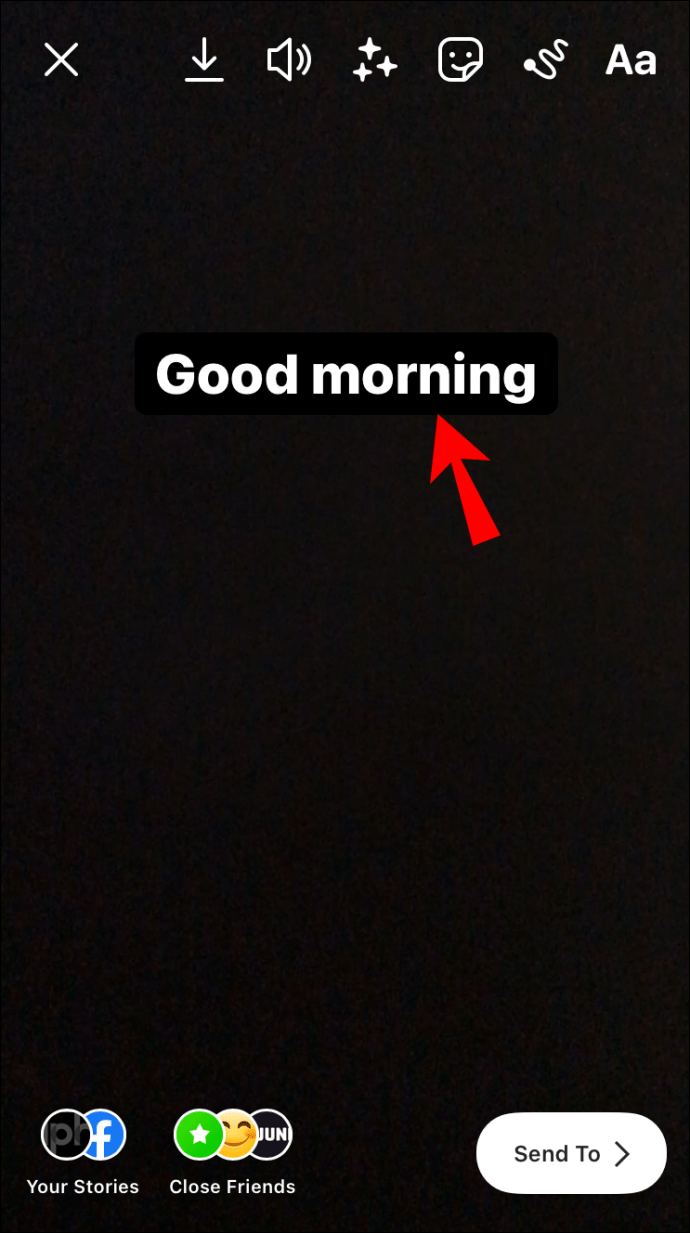
- Вы увидите три значка. Щелкните значок булавки, чтобы закрепить комментарий к истории.
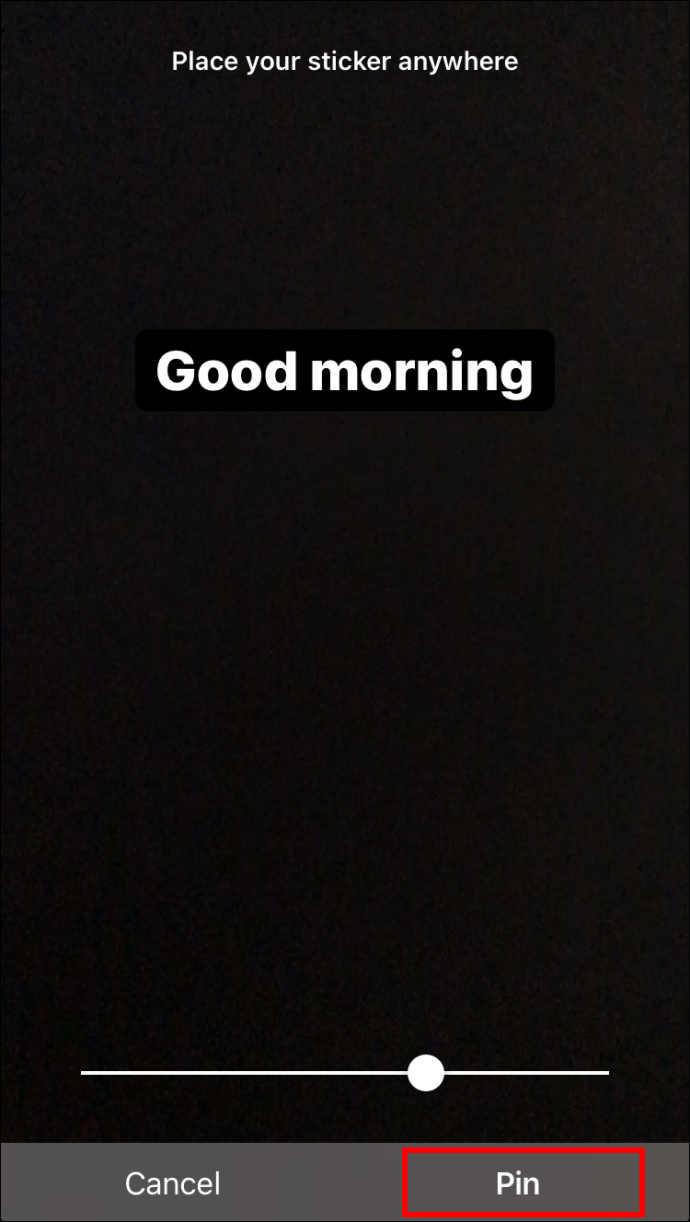
В зависимости от региона у некоторых пользователей iPhone нет возможности закреплять комментарии к своим историям. Если это ваш случай, продолжайте добавлять текст с помощью текстового значка «Aa».
Как закрепить комментарий на ленте Instagram
Instagram Reel - отличный инструмент для взаимодействия с вашими подписчиками или продвижения вашей партнерской маркетинговой кампании. Какой бы ни была причина использования Reels, закрепление комментариев к вашему видео - отличный способ сделать ваши видео более информативными. К сожалению, не у всех пользователей есть возможность прикреплять комментарии к барабанам, но не помешает попробовать.
Вот как это сделать на устройстве Android.
Android
- Откройте приложение Instagram на своем устройстве Android.
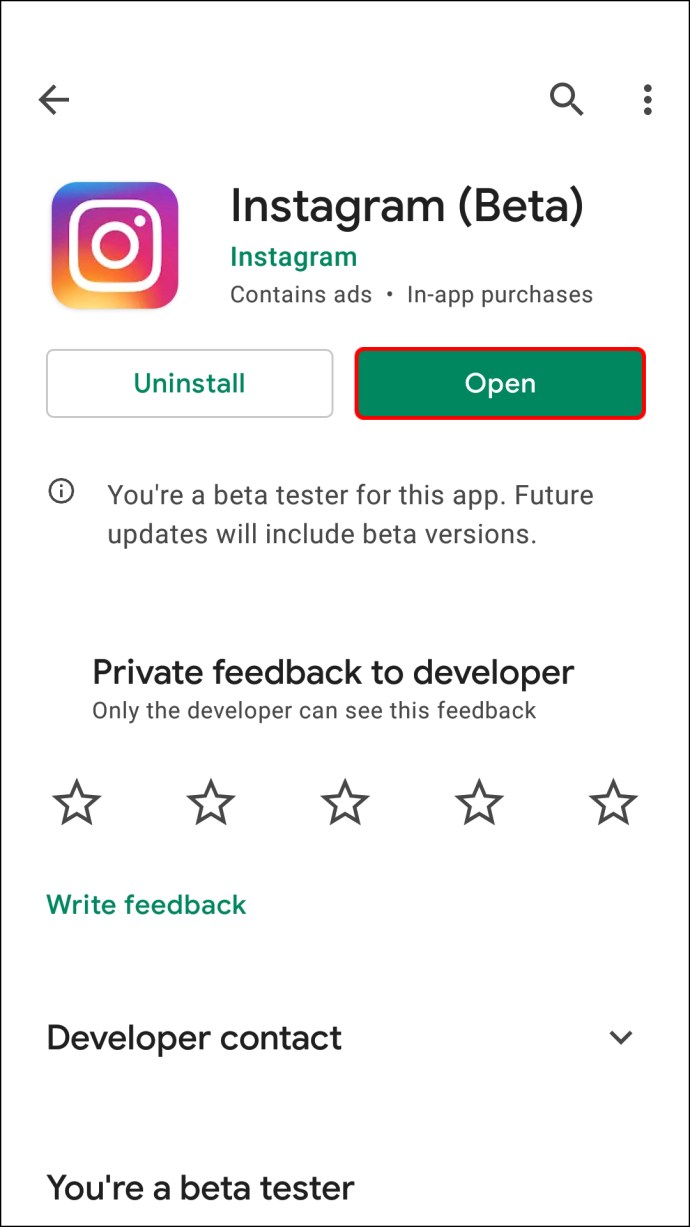
- Войдите в свою учетную запись Instagram.
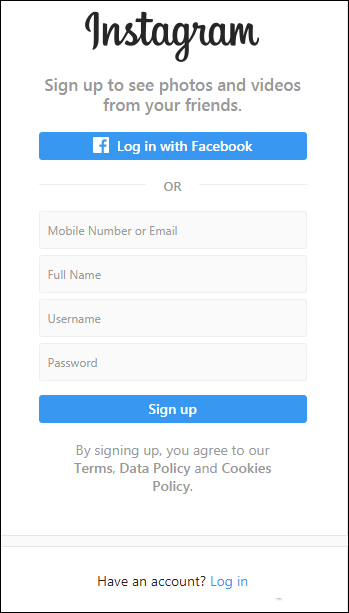
- Создайте ролик в Instagram, как обычно.
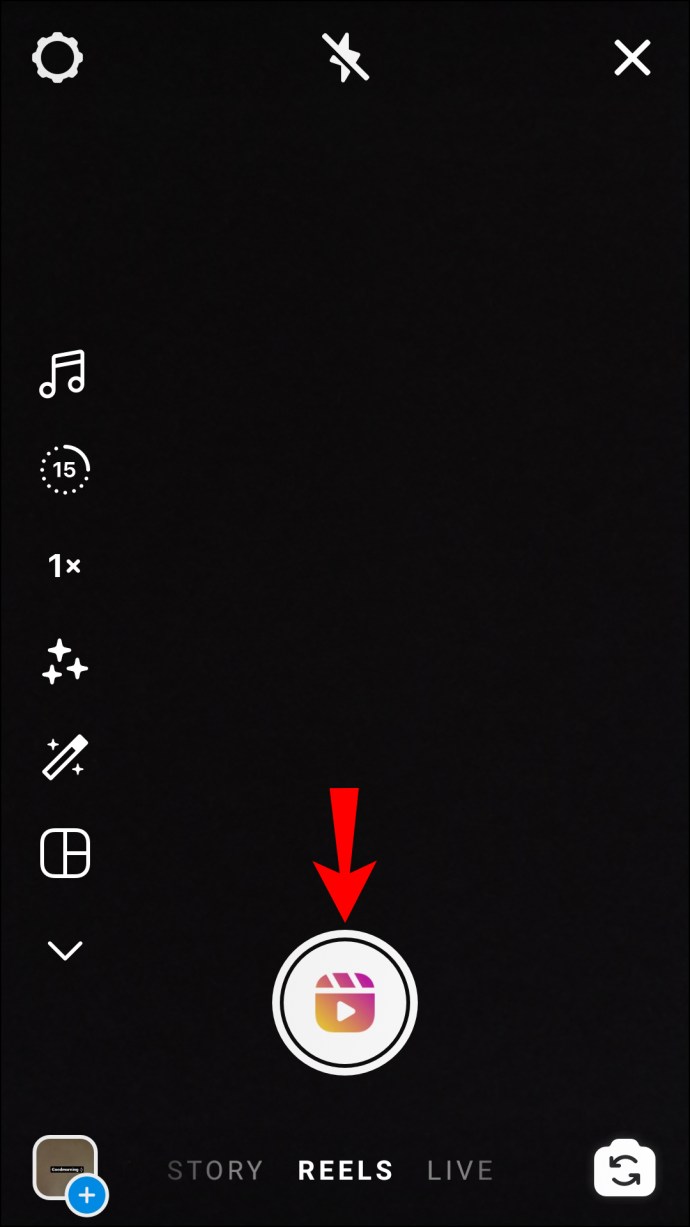
- Напишите комментарий или выберите существующий.
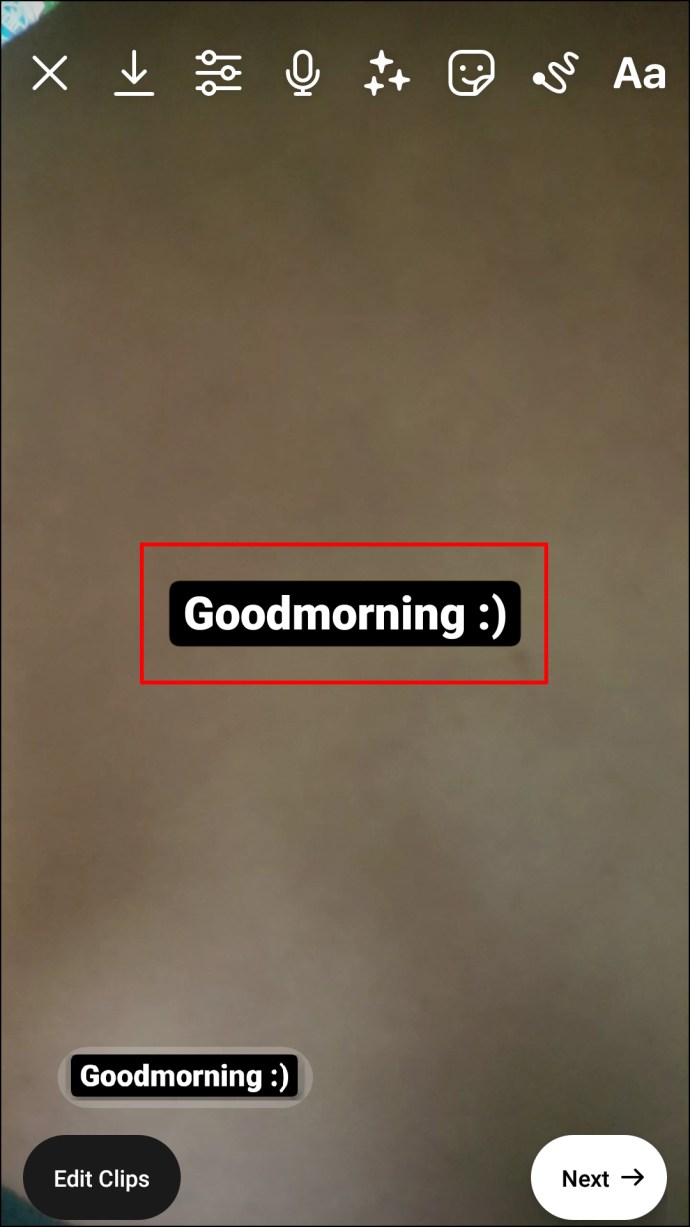
- Нажмите на комментарий, который хотите закрепить.
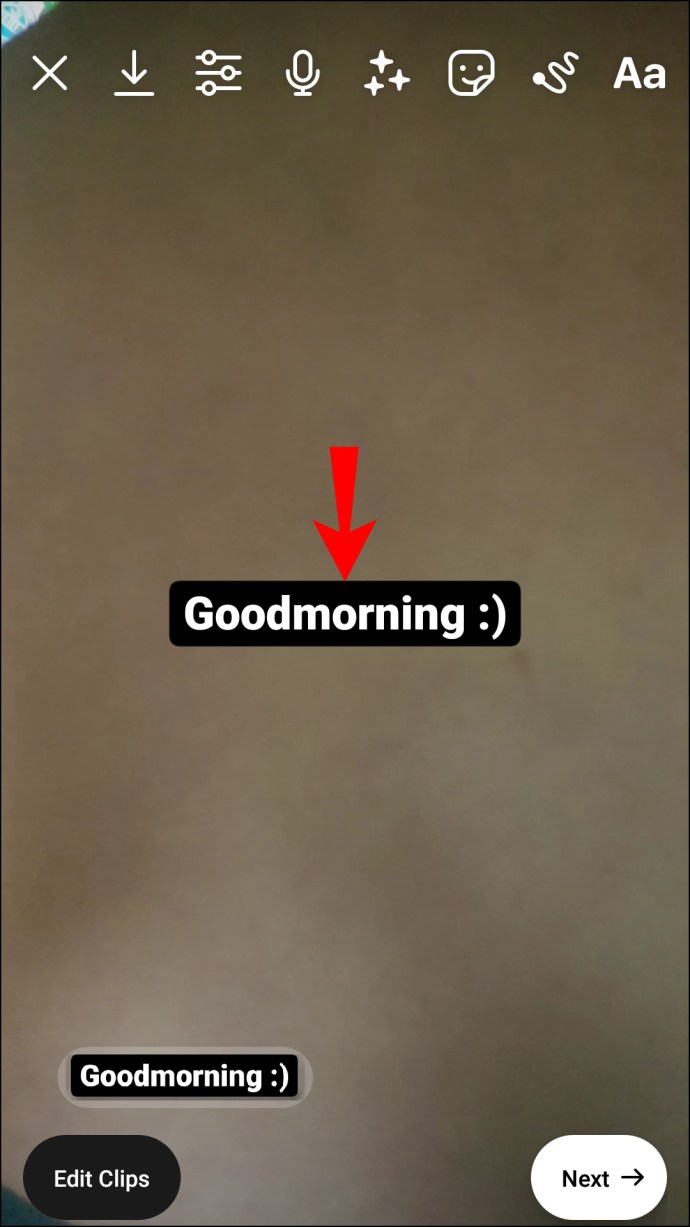
- Нажмите на значок булавки.
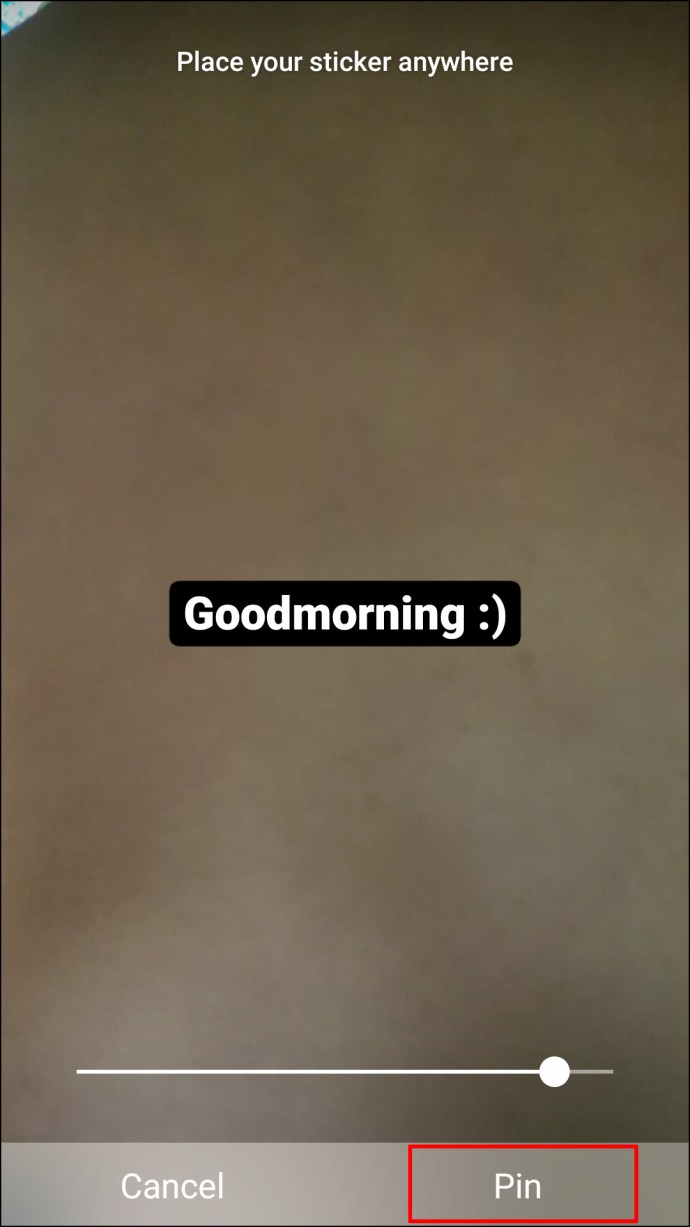
Комментарий теперь будет прикреплен к вашей ленте Instagram. Если вы не видите возможность закрепить комментарий на барабанах Instagram, вы можете нажать на текстовый значок в правом верхнем углу при создании барабана и прикрепить текстовый стикер к барабану.
iPhone
- Откройте Instagram на своем iPhone и войдите в свою учетную запись.
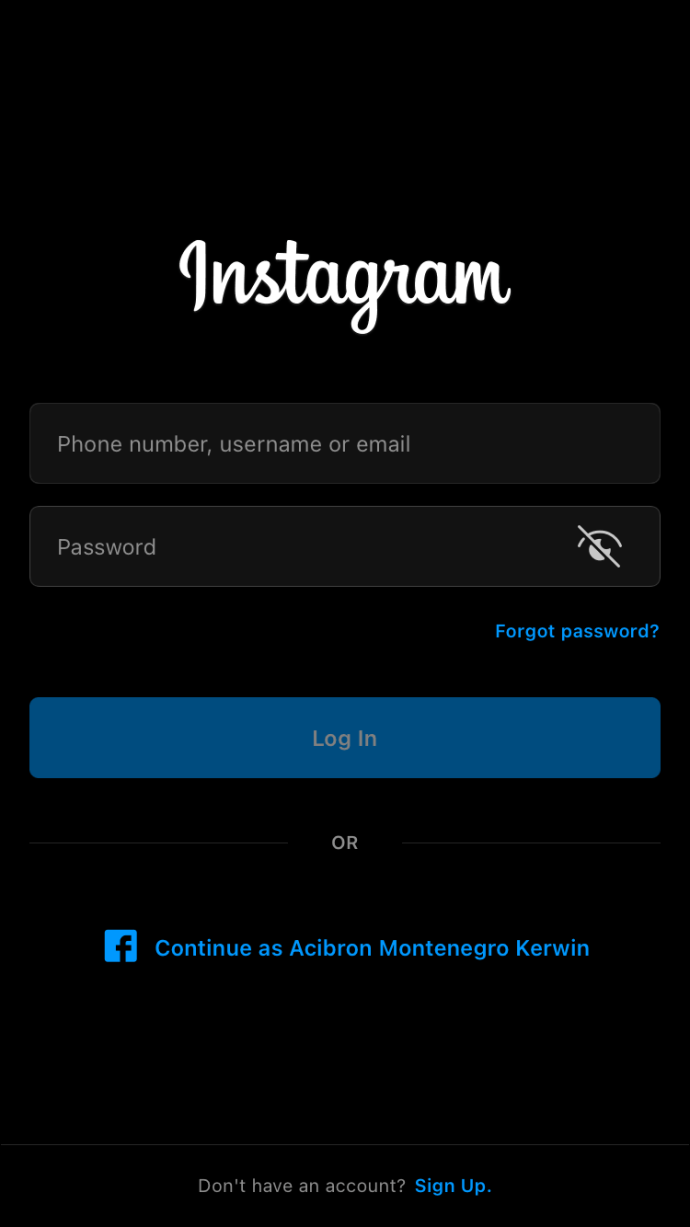
- Создайте ролик и напишите комментарий или найдите комментарий вашего подписчика.
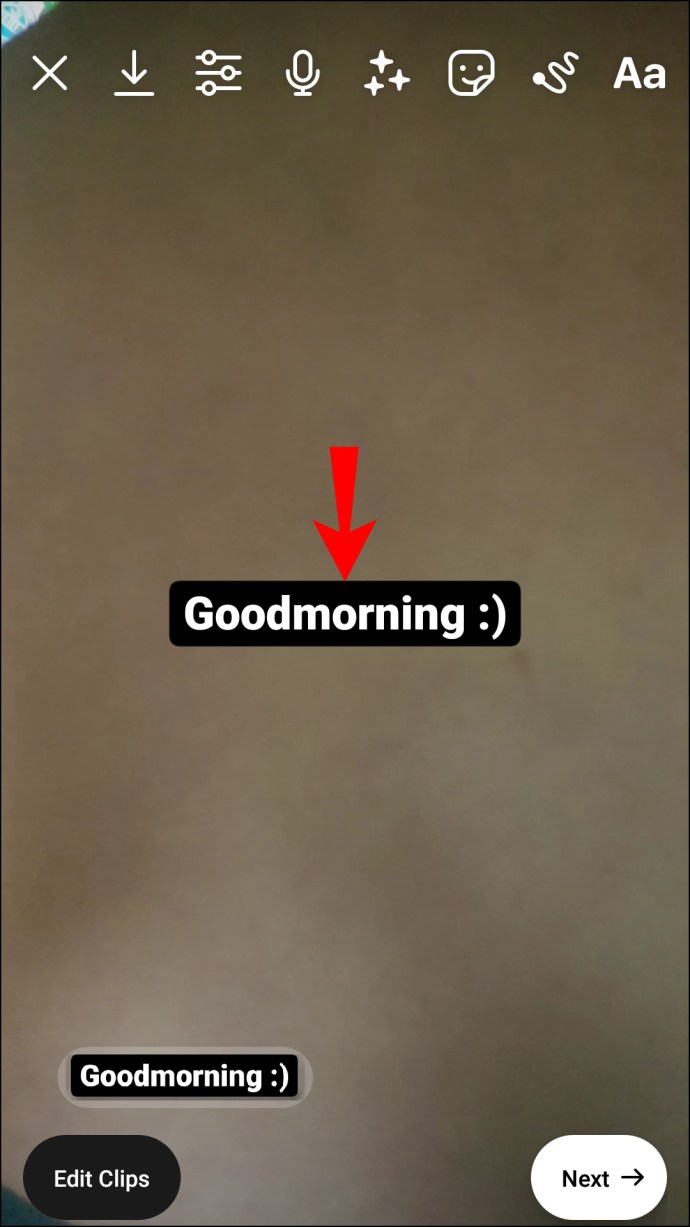
- Проведите пальцем влево и выберите «Закрепить комментарий».
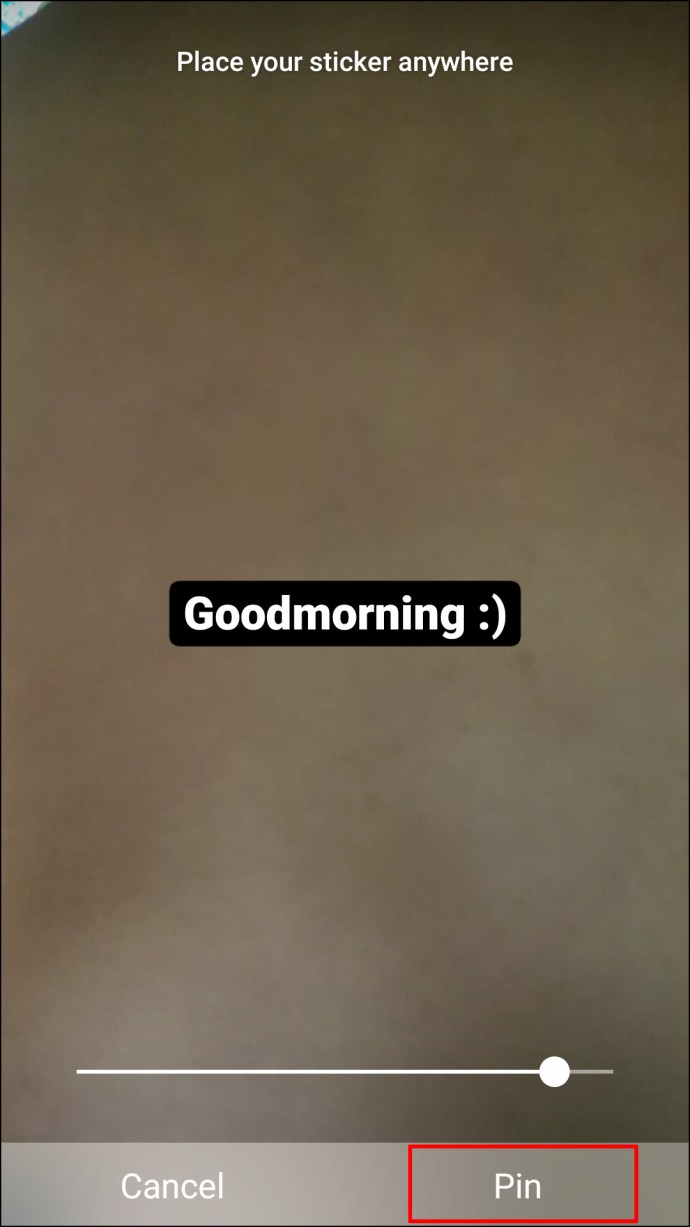
Если вы не видите возможность закрепить комментарий к барабанам, вы можете добавить текст, нажав на текстовый значок «Aa» в правом верхнем углу экрана.
Закрепляйте комментарии в Instagram с легкостью
Instagram продолжает предлагать пользователям отличные новые функции, которые улучшают потоковый контент. Независимо от того, ведете ли вы прямую трансляцию или делитесь видео на Instagram Reel или Story, вы можете закрепить комментарий к своему контенту, чтобы сделать его более информативным.
В этой статье рассказывается о простых шагах по закреплению комментариев в нескольких местах в Instagram, поэтому вам никогда не придется беспокоиться о выделении информации.
Какие типы комментариев вы обычно прикрепляете к своим историям? Вы предпочитаете прикреплять свои комментарии или комментарии своих подписчиков? Дайте нам знать.